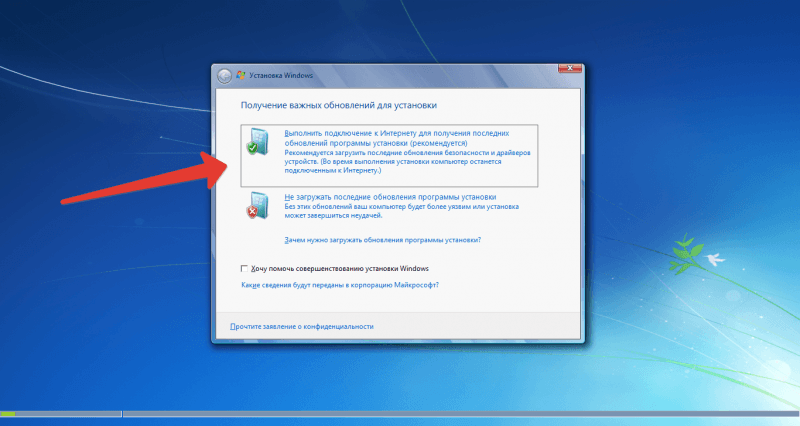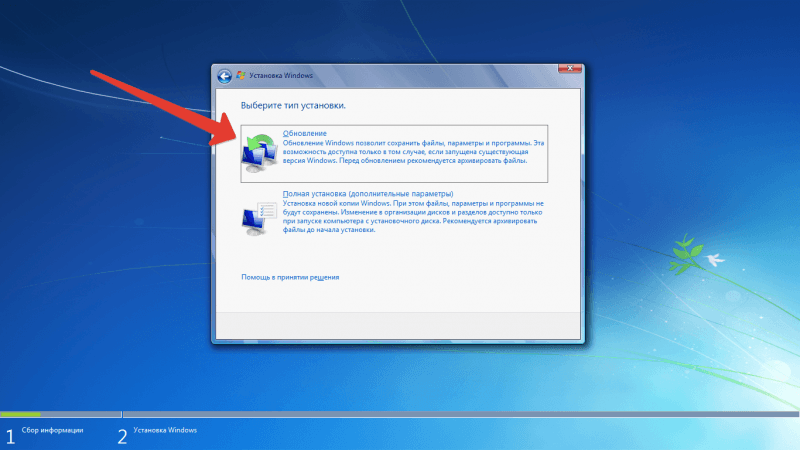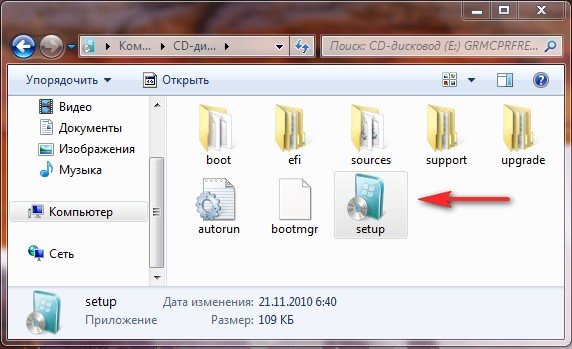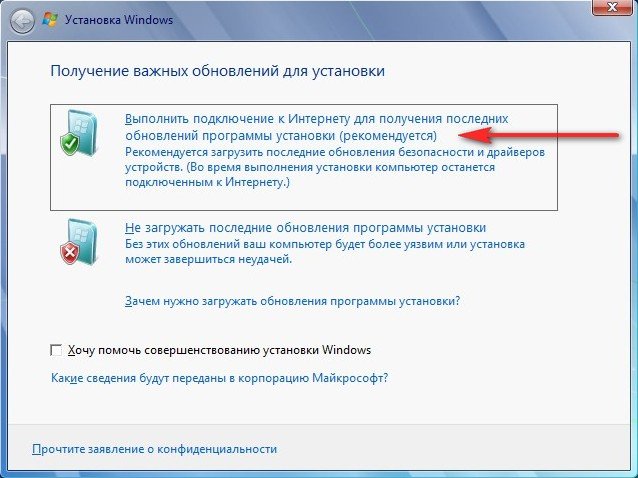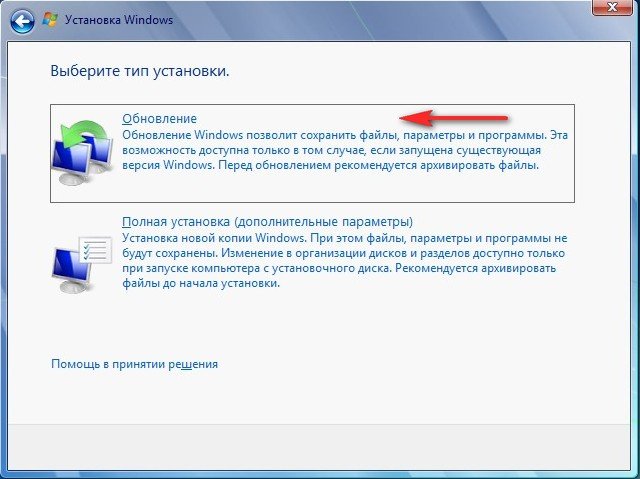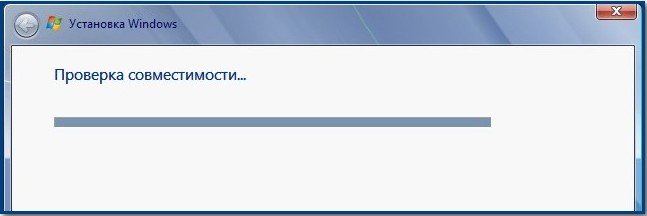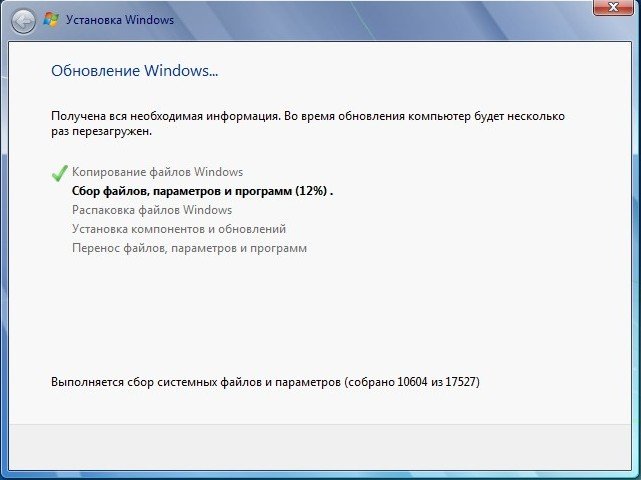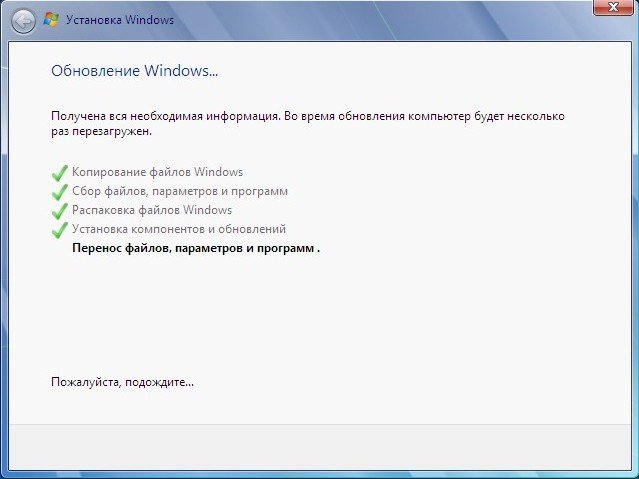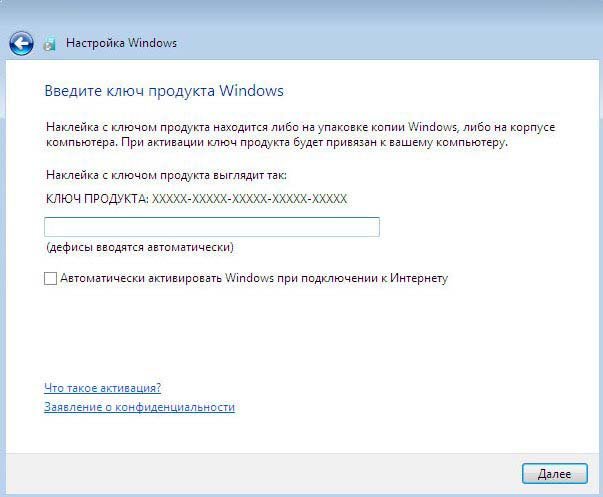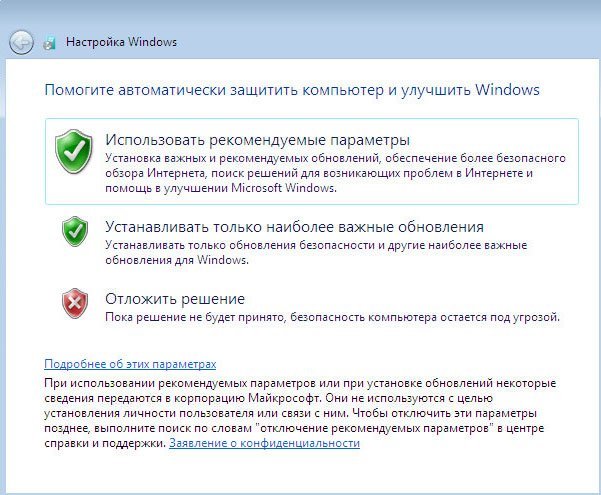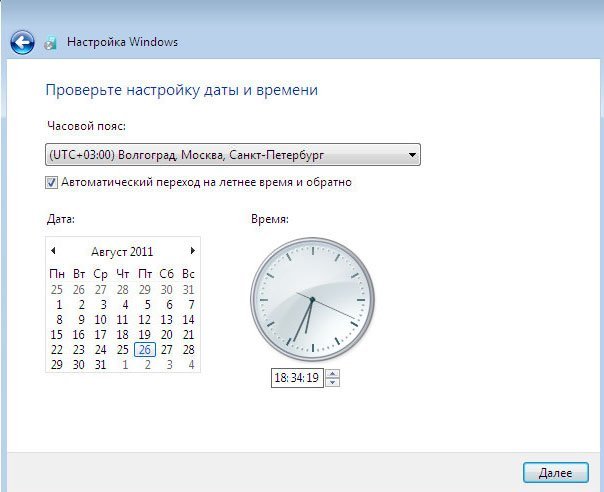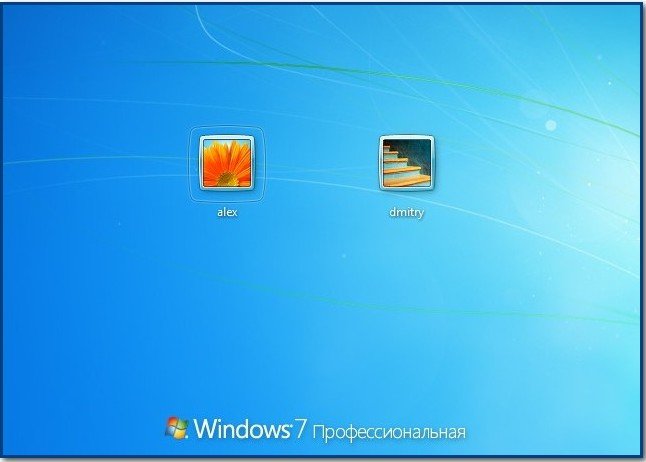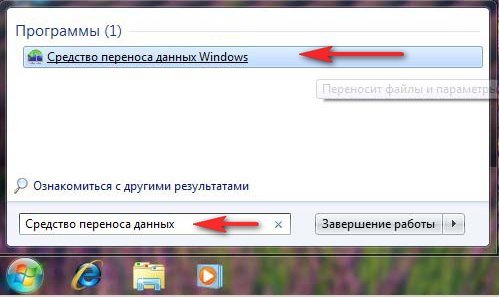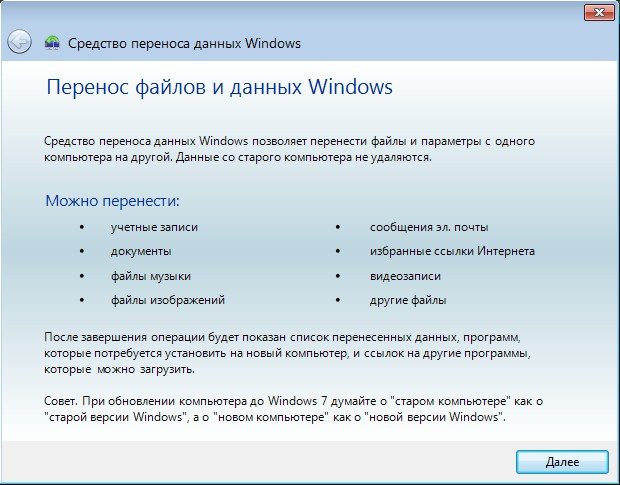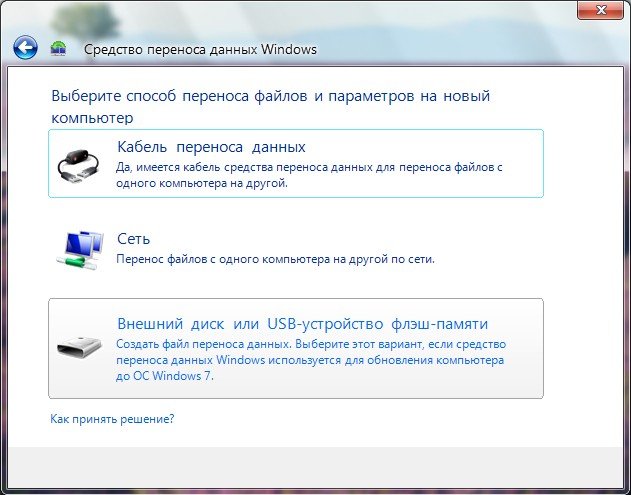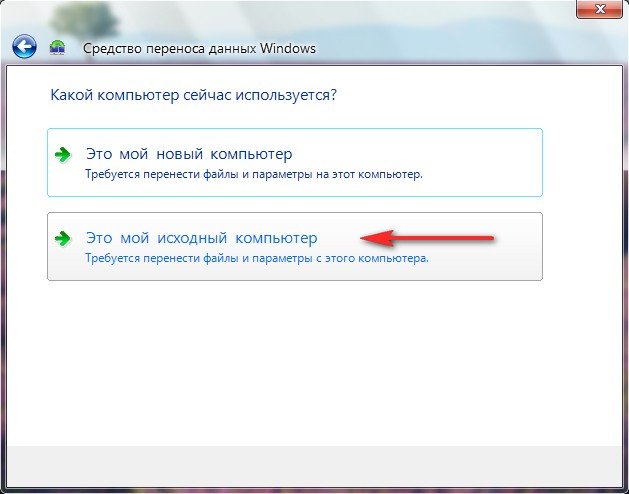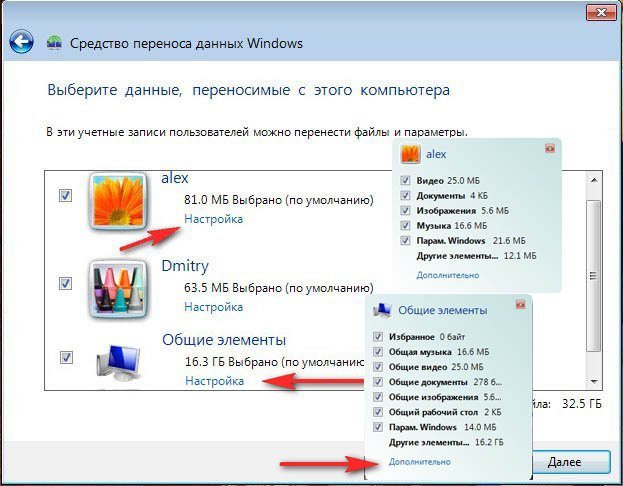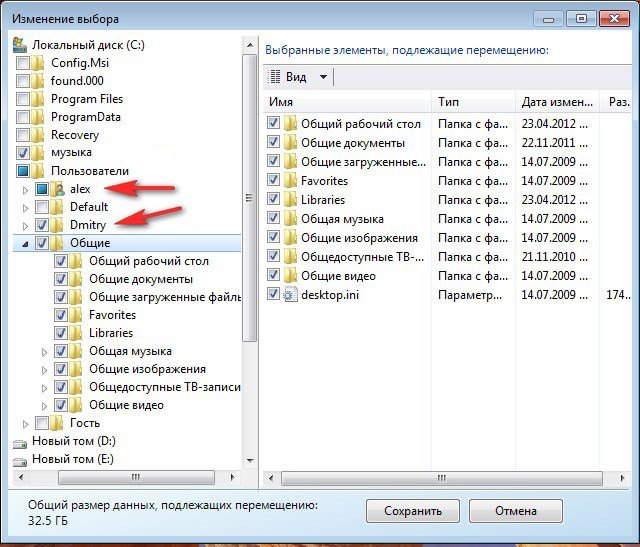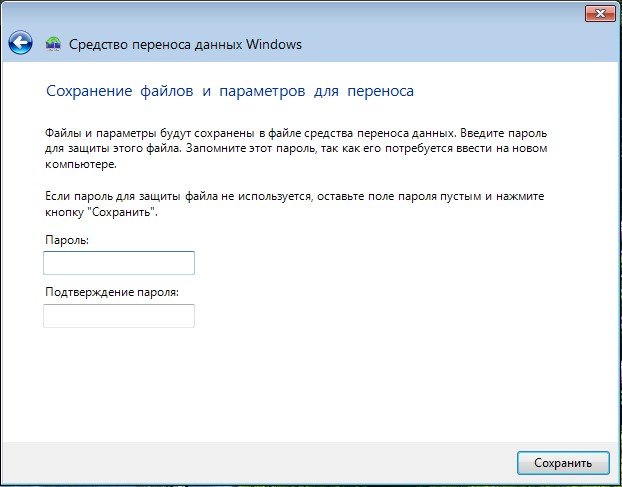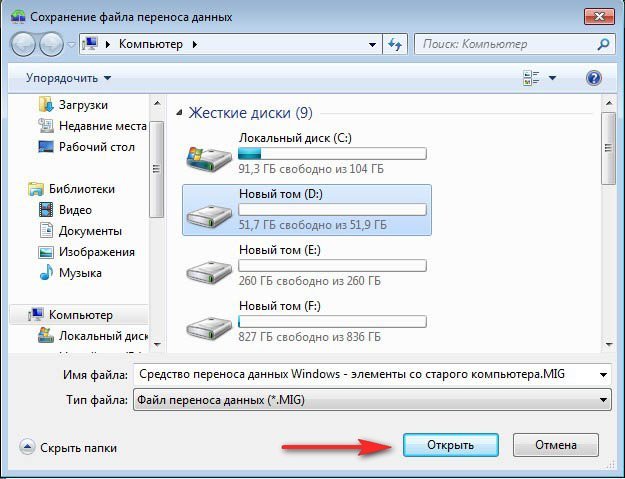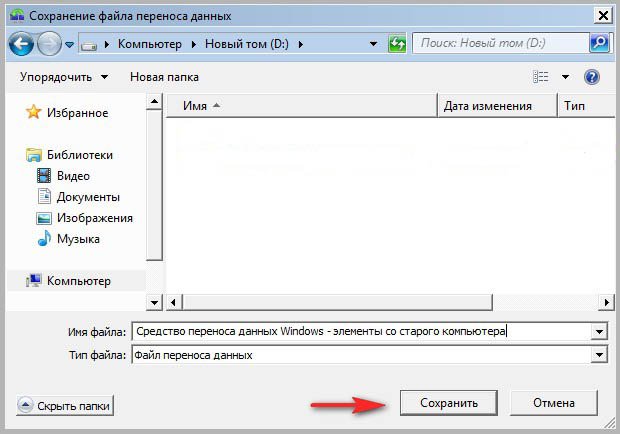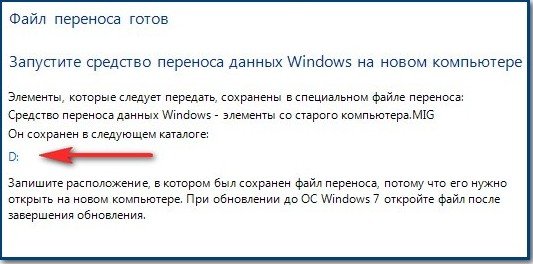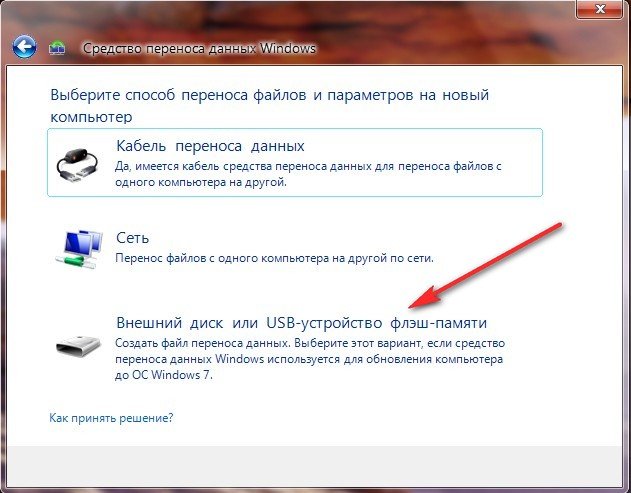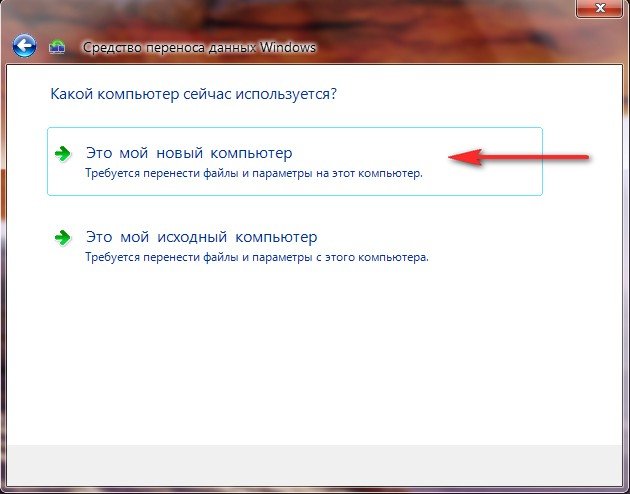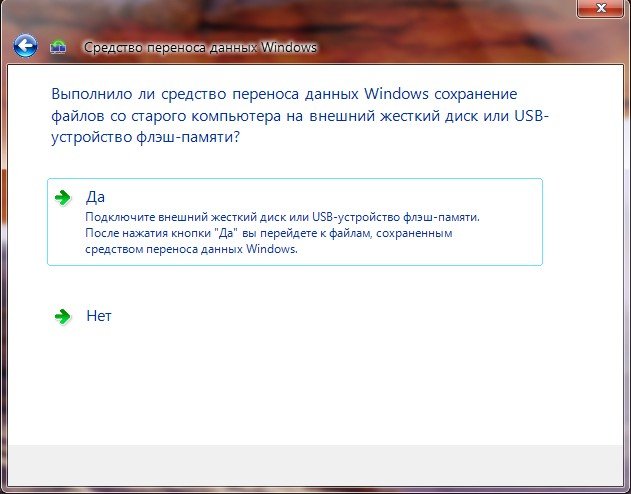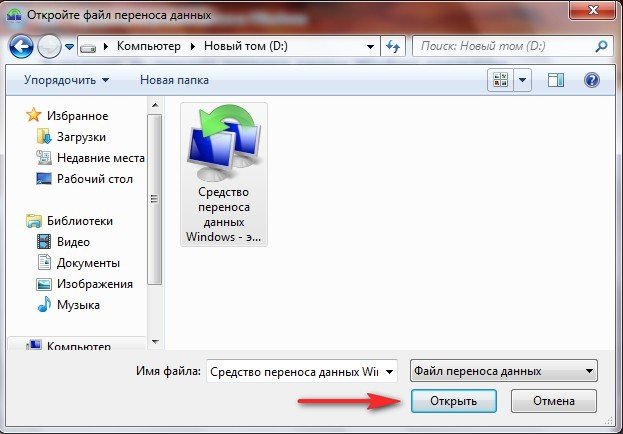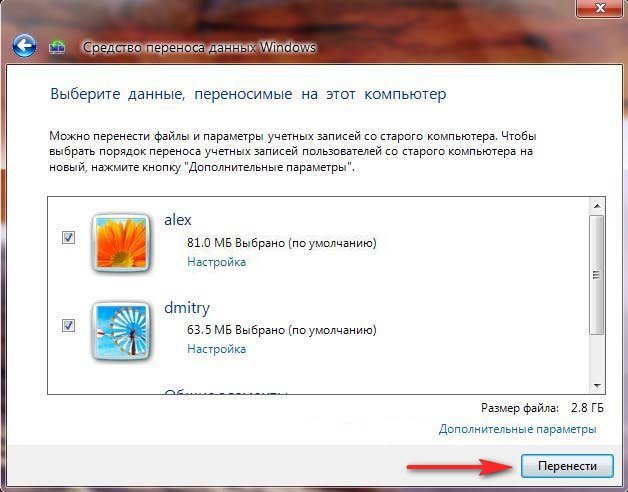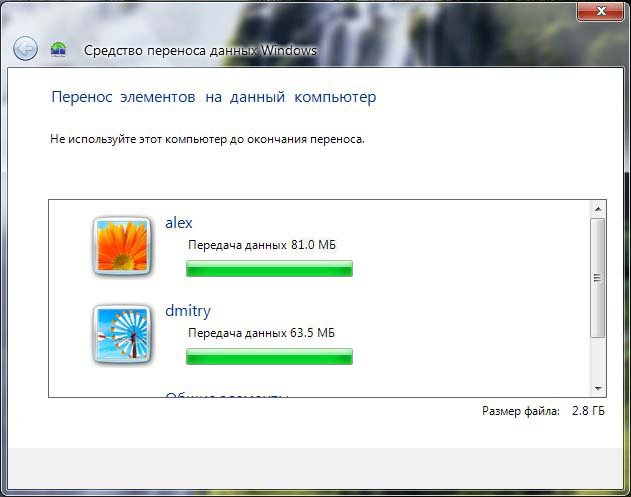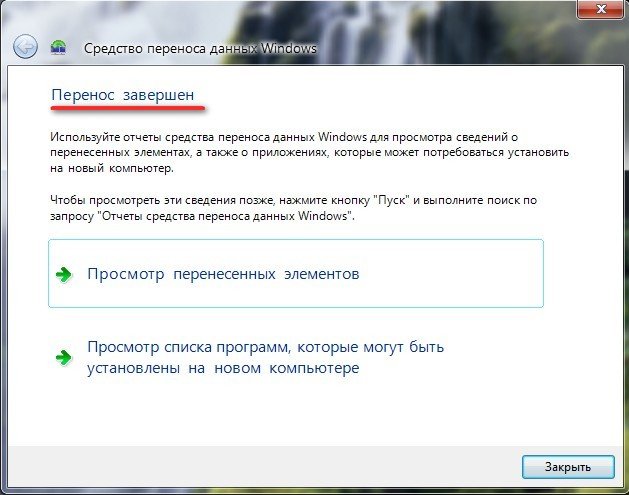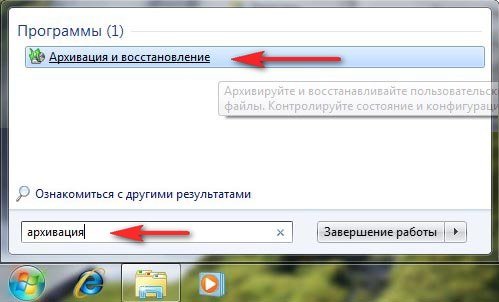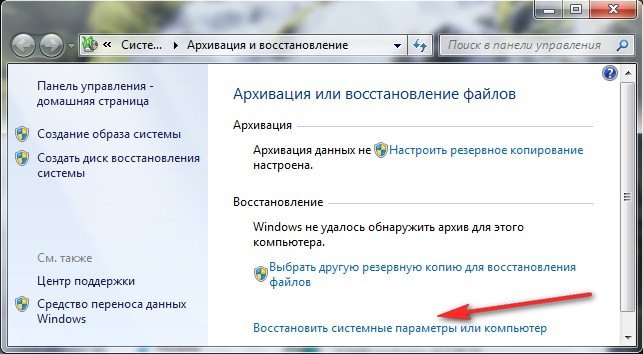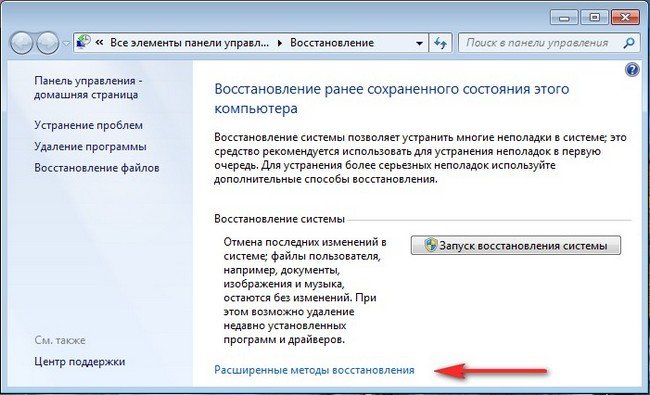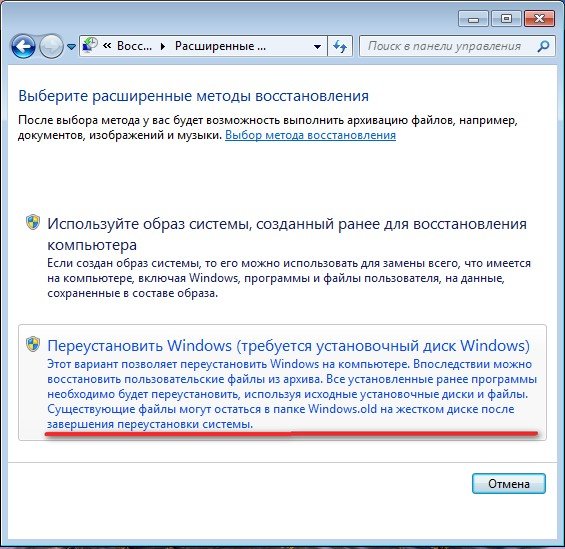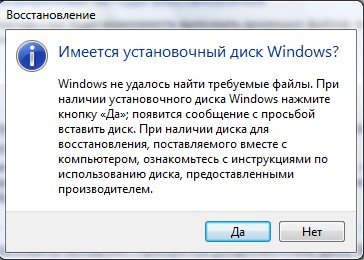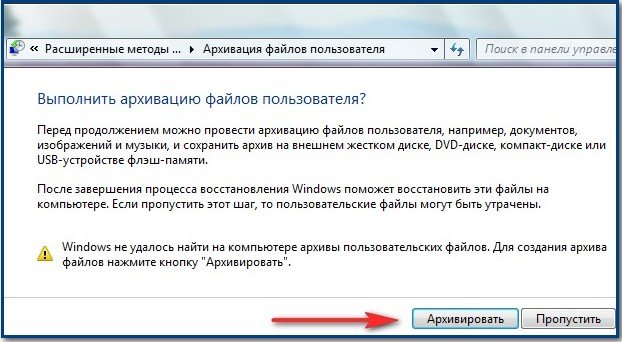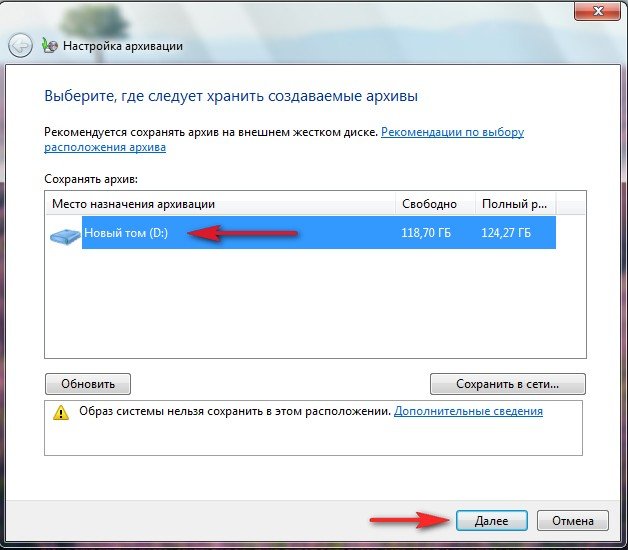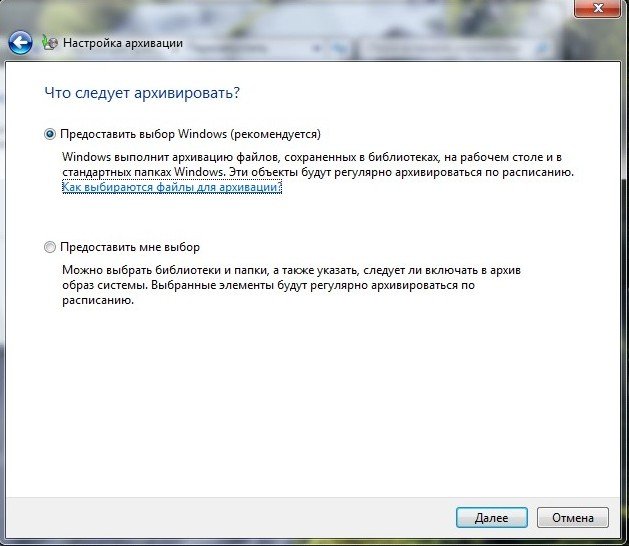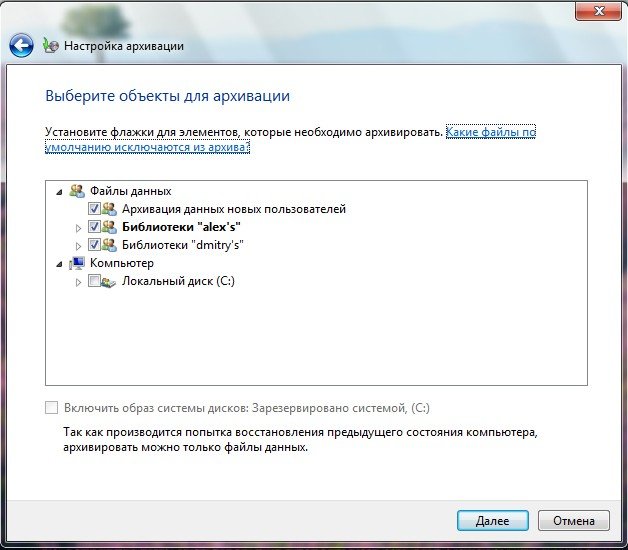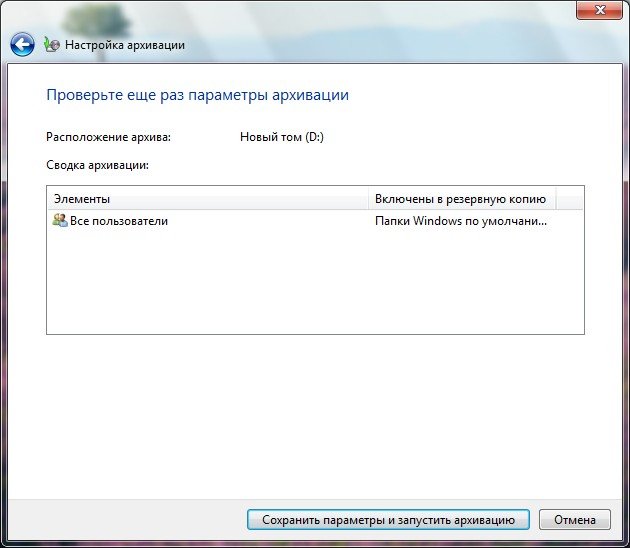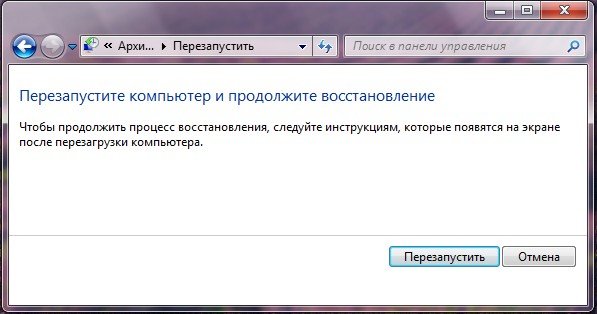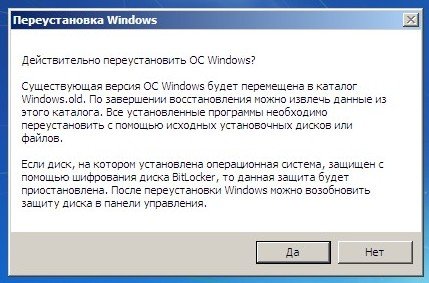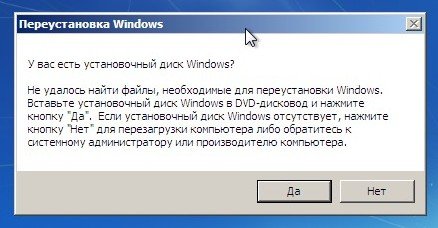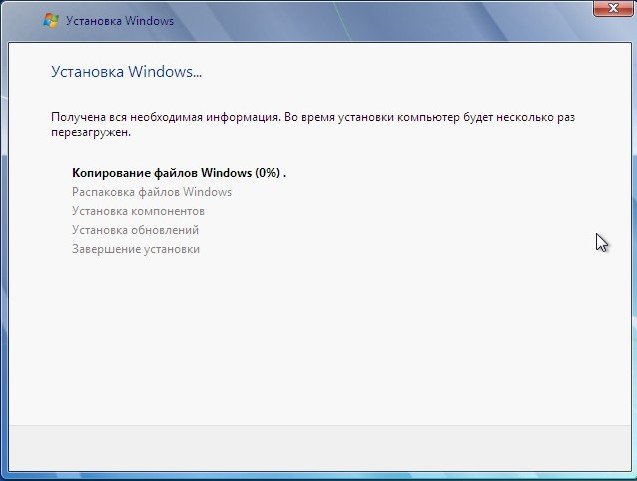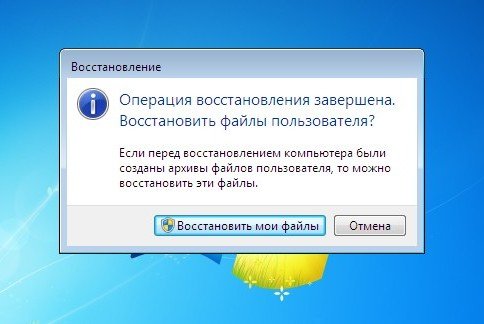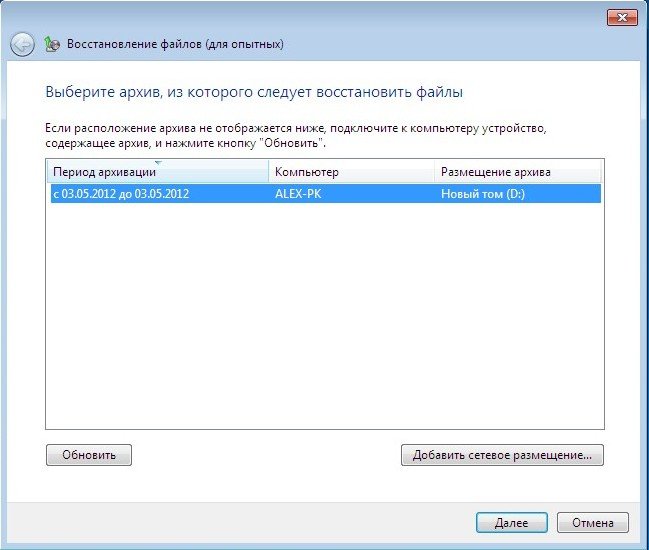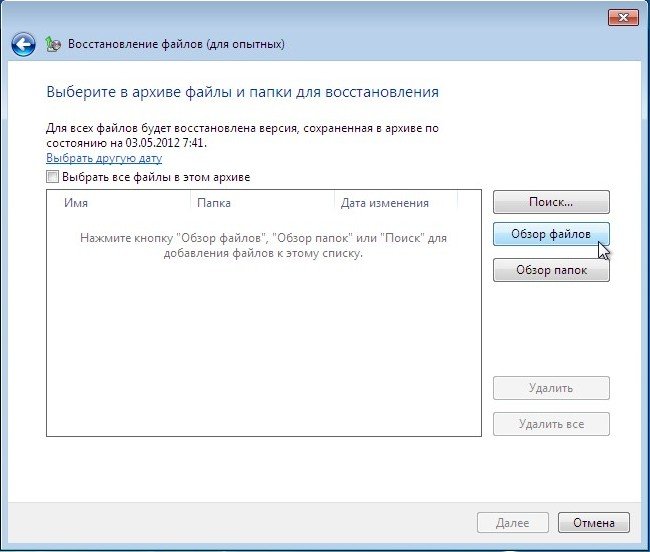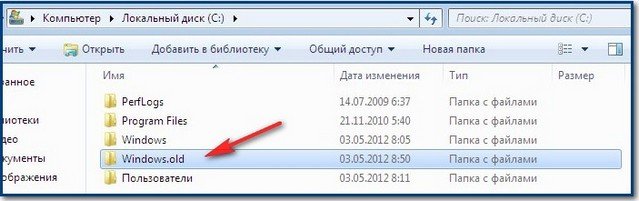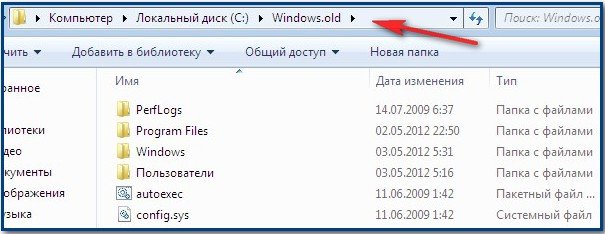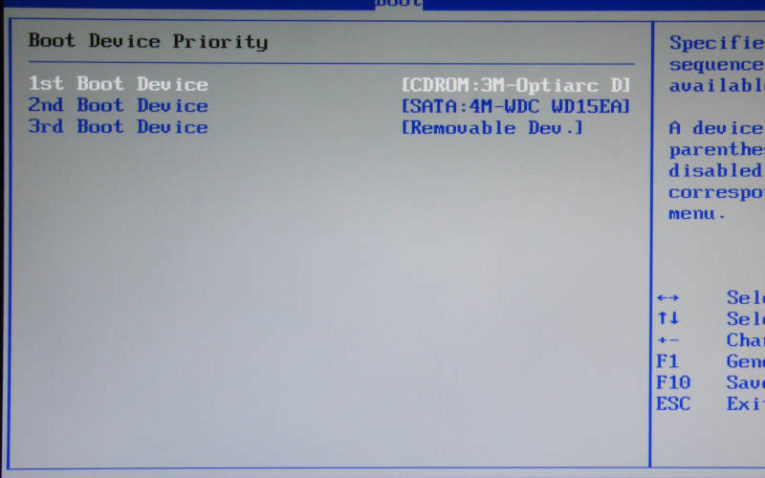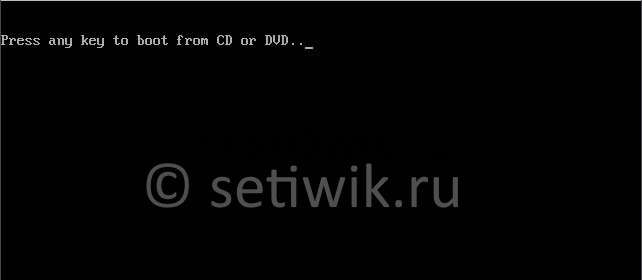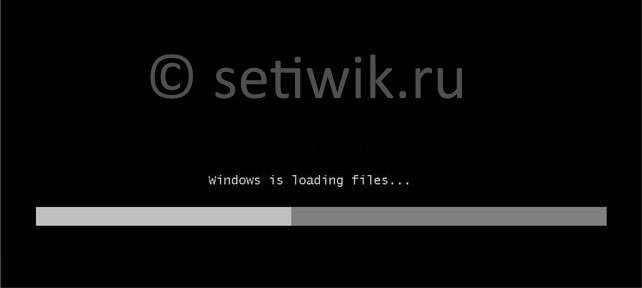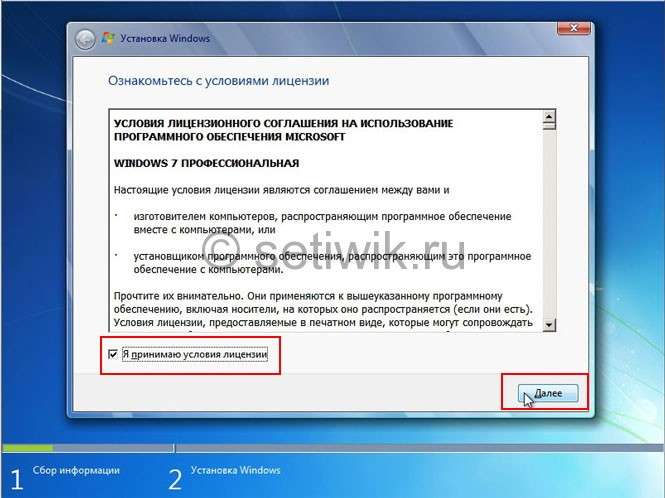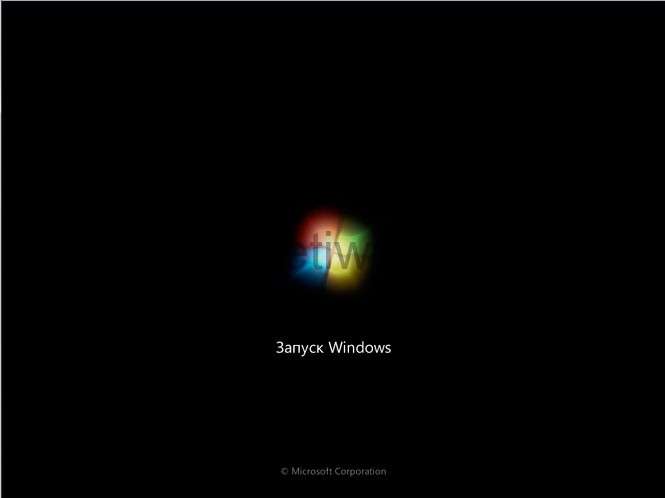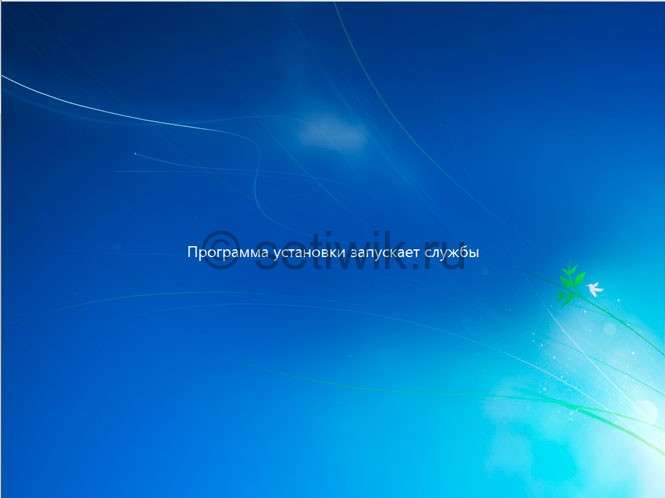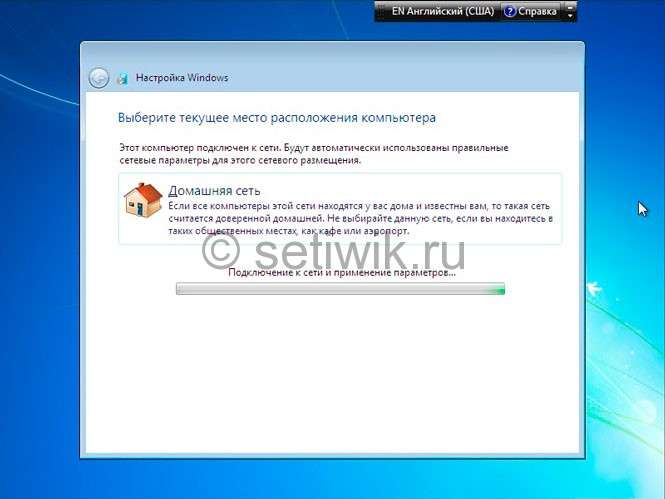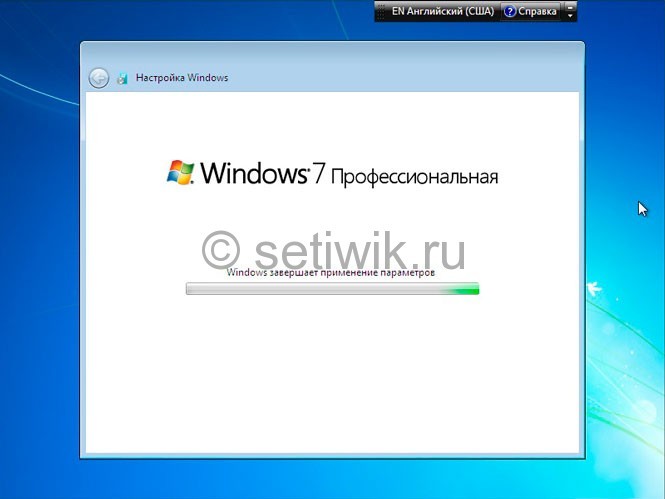Содержание
- Установка Windows 7. Самая подробная пошаговая инструкция
- Драйвера — прежде всего
- Установка Windows 7
- Переустановка Windows 7 в режиме обновления
Установка Windows 7. Самая подробная пошаговая инструкция
Windows 10 существует уже не первый год. Но многие пользователи по разным причинам до сих пор отдают предпочтение седьмой версии. Сегодня я подробно рассмотрю процесс установки популярной ОС.
Драйвера — прежде всего
Перед установкой Windows 7 вам необходимо позаботиться о драйверах. Обычно они прилагаются к ноутбуку или материнской плате. Если вы не можете найти диск, их нужно скачать с сайта производителя «железа». Ведь нельзя исключать ситуации, при которой система не поставит драйвера на сетевую карту и вы окажетесь без интернета. Сегодня это не критично. Для загрузки можно воспользоваться смартфоном. Тем не менее, рекомендую позаботиться о драйверах заранее, чтобы процесс инсталляции новой ОС прошел быстрее и не вызвал у вас дискомфорта.
Установка Windows 7
Загрузите компьютер с установочной флэшки или диска, выбрав его в BIOS в качестве приоритетного накопителя.
Определите язык Windows 7, формат времени и денежных единиц, а также раскладку клавиатуры. Отмечу, что английская раскладка предусмотрена по умолчанию, поэтому в данном случае необходимо выбрать дополнительную. «Далее».
На следующем экране вам предстоит внимательно ознакомиться с условиями лицензионного соглашения и принять их, поставив щелчком левой клавиши мыши «птичку» в белом квадратике, расположенном под текстом.
Определите тип установки системы. У вас есть выбор между обновлением уже имеющейся на компьютере версии Windows и выборочной инсталляцией. В первом случае будут сохранены ваши файлы, параметры и установленные программы. Перед тем как переходить к выборочной установке необходимо убедиться, что все ваши важные данные сохранены в надежном месте и не на том накопителе, куда вы будете ставить ОС. Я рассмотрю именно этот вариант, выбирайте «Выборочная: только установка Windows».
Вы переходите к выбору раздела, куда вы станете устанавливать систему. Здесь у вас есть возможность удаления, форматирования и создания разделов. Если вы не собираетесь производить какие-либо действия над разделами, просто нажмите «Далее».
Теперь вам предстоит подождать некоторое время, которое зависит от производительности вашего компьютера. Установщик скопирует файлы системы, подготовит их к установке, инсталлирует компоненты и обновления. Ход выполнения каждого из этапов инсталляции станет отображаться в процентах в скобках. Во время установки компьютер может несколько раз перезагрузиться. Сообщение об этом вы увидите на экране.
После перезагрузки инструмент установки подготовит систему к первому запуску.
Появится экран, указывающий на то, что процесс вошел в завершающую стадию.
В соответствующих полях следующего окна установите запоминающиеся для вас имена пользователя и компьютера.
Вам предлагается также ввести пароль администратора данного ПК. Этот шаг не является обязательным. Если вы его установите, то система станет запрашивать пароль при каждом входе. Поскольку вернуться к этому шагу вы сможете и в уже инсталлированной ОС, можете пропустить его или же, по своему усмотрению, сразу обеспечить дополнительную защиту вашего компьютера. Есть также возможность ввести подсказку — слово или фразу, которую вам будет предложены ввести в случае если вы забудете пароль.
Введите ключ активации операционной системы. У вас также есть возможность оставить «птичку» под полем ввода. В этом случае Windows 7 будет автоматически активирована при подключении к интернету.
Следующее окно предлагает вам определиться с правилами установки обновлений. Пункт «Использовать рекомендуемые параметры» предполагает установку всех важных и рекомендуемых обновлений, предоставление помощи при возникновении проблем в работе системы и передачу информации, которая поможет Microsoft усовершенствовать систему.
Если вы предпочтете «Устанавливать только наиболее важные обновления», то система станет получать только обновления безопасности и те обновления, которые наиболее важны.
Вы можете также «Отложить решение» и принять его позже.
Выберите свой часовой пояс и, при необходимости, установите правильные дату и время.
Определите расположение своего компьютера. «Домашняя сеть» — если компьютер располагается дома; «Рабочая сеть» — для расположенных на работе ПК. Выбор этих вариантов предполагает доверие к данным сетям. Во всех других случаях и при наличии даже малейших сомнений остановитесь на варианте «Общественная сеть».
Теперь вам вновь придется подождать некоторое, возможно даже продолжительное, время, поскольку системе необходимо завершить применение параметров.
Если установка ОС прошла успешно, система поприветствует вас.
Откроется рабочий стол.
Для доступа к файлам используйте Проводник Windows. Сейчас они у вас отсутствуют, но вы можете перенести сохраненные ранее в соответствующие папки.
Есть ли важная причина, по которой вы предпочитаете Windows 7, а не 10?
Если вы нашли ошибку, пожалуйста, выделите фрагмент текста и нажмите Ctrl+Enter.
Источник
Переустановка Windows 7 в режиме обновления
В отличие от Windows 10 в которой есть большое количество возможностей по возвращению системы в работоспособное состояние, в Windows 7 их не так много, а те что есть имеют ограниченные возможности, например, тот же DISM в Windows 7 не совсем полноценный. Для многих ошибок в Windows 7 либо нет рабочих решений вовсе, либо они помогают не всегда и все советы ограничиваются единственной рекомендацией — переустановить систему с нуля и в лучшем случае потерять время на настройку всего заново. Конечно следует использовать возможности архивации системы и создания резервных копий, но и это не панацея, а учитывая объем папки Windows которая часто имеет размер в десятки гигабайт, хранить несколько версий образа может быть накладно.
В безнадежных казалось бы ситуациях когда все найденные решения ошибки не помогли ее решить, я часто использую последнюю возможность — переустановку в режиме обновления, единственное условие для использования этого способа, Windows 7 должна загружаться в обычном режиме. Для переустановки в режиме обновления нам понадобится оригинальный образ Windows 7 той же редакции и разрядности что установлена у Вас и не менее 30 гигабайт свободного места на системном диске (значение свободного места может быть иным в Вашей ситуации и если места не хватает установщик об этом сообщит с указанием необходимого объема).
Образ Windows 7 необходимо распаковать в любую папку (не на системном диске), для этого можно использовать WinRar или 7Zip, должно получиться как на картинке ниже, запускаем setup.exe:
Тут жмем установить:
При запуске могут возникнуть ошибки, обычно не хватает каких-то библиотек, можно нажать окей и установка продолжится, но весьма вероятно что она завершится с ошибкой позже, поэтому необходимо скачать недостающие библиотеки и скопировать в папку WindowsSystem32:
У меня не хватало VnetLIB.dll, установка завершалась ошибкой почти в самом конце — скачать Vnetlib.dll
Программа установки скопирует нужные файлы, просто ждем:
Тут рекомендуется загрузить обновления, но есть два момента — во-первых это может занять достаточно много времени, во-вторых в некоторых случаях получение последних обновлений все портит и установка завершается с ошибкой, в обоих случаях стоит отказаться от получения обновлений и скорей всего установка пройдет успешно, а обновления можно будет установить позже:
После скачивания обновлений установщика, процесс переустановки Windows 7 будет автоматически перезапущен, в номер получение обновлений занимает всего несколько минут, если у Вас этот процесс затянулся начните все заново и на предыдущем экране откажитесь от получения обновлений
Соглашаемся с условиями лицензионного соглашения и жмем далее
Выбираем «обновление», в этом режиме будут сохранены все Ваши настройки и установленные программы:
Затем будет проверена совместимость оборудования, обычно процесс не занимает много времени, но все зависит от количества установленных программ и быстродействия компьютера
Если все в порядке установка будет продолжена, если же нет установщик выдаст список программ которые необходимо удалить, удаляем их и запускаем процесс установки Windows 7 заново
Если проблем с совместимым ПО не найдено, то начнется копирование файлов и установка системы
После завершения процесса, можно обнаружить что исправились некоторые ошибки, например заработала система обновления:
Источник
Друзья, много писем приходит с вопросом как правильно переустановить или обновить операционную систему Windows 7 и в чём собственно разница, между этими двумя понятиями.
Письмо №1. Внесите пожалуйста ясность в смутный для многих вопрос, чем переустановка Windows 7 отличается от обновления и что лучше предпочесть? Установленная у меня операционная система 7 ведёт себя крайне нестабильно, долго загружается, перестали устанавливаться многие программы, иногда выходят ошибки такого содержания, к примеру, не хватает какого-нибудь системного файла или динамической библиотеки. Откат с помощью точки восстановления на значительный промежуток времени назад не помог. Переустанавливать заново не хочу, так как установлено много программ. Вы в своём комментарии сказали, что нужно провести восстановление системных файлов, навести порядок в автозагрузке, провести оптимизацию Windows 7 или в крайнем случае провести обновление или переустановку Windows 7, вот про последнее я к сожалению ничего не слышал.
Хотелось бы узнать, во первых:
Как собственно провести это обновление или переустановку операционной системы и что будет с моими личными файлами на системном разделе, не пропадут ли они?
Во вторых: говорят, что обновление Windows 7 запускается только из работающей операционной системы. Так ли это? Ведь в ХР можно было запустить обновление даже тогда, когда система совсем не загружалась. За ранее благодарю, Павел.
Чтобы вам всё было понятно, я проведу для вас процесс обновления своей операционной системы, а затем покажу как провести переустановку Windows 7 двумя способами и вы всё увидите своими глазами, но сначала я всё же объясню вам, что такое Обновление и Переустановка Windows 7.
Что такое обновление Windows 7?
это установка системы поверх старой, то есть вы вставляете диск с дистрибутивом Windows 7 и прямо в работающей семёрке запускаете установку системы, но в меню установки выбираете не полную установку, а обновление. Что она даёт?
В первую очередь произойдёт замена повреждённых системных файлов, работоспособные файлы системы заменены не будут, с вашими же личными данными: установленными приложениями, документами, музыкой, ничего не случится, все ваши программы будут запускаться и всё ваше хозяйство на всех дисках останется нетронутым. Так же учётные записи пользователей будут перенесены без изменений, делать всё это будет инструмент -Средство переноса данных Windows (очень важные файлы, всё же лучше перенести вручную). Ещё хочу сказать, что вам придётся заново ввести ключ продукта, выбрать язык, регион, выставить время и так далее. Предупреждение. Если у вас нелицензионная Windows 7, то после обновления у вас будет окно в правом нижнем углу рабочего стола с предупреждением, что ваша копия Windows не является подлинной.
- Ещё часто спрашивают, о том как работает Средство переноса данных? При обновлении Windows 7, будут созданы временные папки ваших данных, содержащие информацию об учётных записях и параметрах пользователей, ваша электронная почта, файлы в папке «Избранное», личные файлы и папки пользователей –музыка, изображения, видео, а так же параметры установленных программ. Как ваша система обновится, все данные встанут на свои места, а временные папки удалятся. При обновлении средство переноса данных не позволяет выбирать пользователю файлы для переноса, а вот при переустановке вы сможете выбрать то, что вы хотите перенести (подробности дальше).
Решит ли обновление все ваши проблемы связанные с работой Windows 7? В большинстве случаев Да, но к сожалению 100%-й результат здесь гарантировать никто не сможет. По моему мнению, если есть возможность, лучше удалить и заново форматировать раздел с плохо работающей операционной системой, предварительно перенеся все важные файлы на другие тома винчестера или переносной носитель USB и установить систему со всеми программами заново.
- Примечание: в Windows ХР есть такой же механизм обновления и его можно запустить как в работающей операционной системе, так и в тех случаях, когда вы не сможете из-за неполадок войти в Windows ХР, тогда вы можете загрузиться с установочного диска ХР и выбрать в установочном меню вариант, Чтобы попытаться восстановить выделенную копию Windows ХР нажмите R. Знайте, что в Windows 7 такой возможности к сожалению нет и обновление можно провести только в работающей операционной системе.
Что такое переустановка Windows 7?
Переустановка, это полная замена всех файлов операционной системы, то есть форматирование раздела с нестабильно работающей системой и установка Windows 7 заново. Естественно все ваши файлы и сама система с диска (С:) будет удалена. Для того, чтобы перенести все ваши файлы с системного диска (С:), вам нужно будет использовать Средство переноса данных Windows, но работать оно уже будет не автоматически, как в случае обновления, а мы задействуем его сами и что нам нужно переносить из старой системы в новую, тоже выберем сами.
- Теперь уже напрашивается вопрос: Чем отличается переустановка системы от установки заново? Друзья здесь просто. При переустановке Windows 7, вы при желании можете использовать Средство переноса файлов, так как система у вас уже была когда-то установлена, а вот при простой установке системы заново, устанавливаете систему на созданный вами раздел нового жёсткого диска. Короче вот так, как ещё понятнее объяснить не знаю!
Да что говорить, давайте сначала вместе обновим мою Windows 7, а в конце статьи произведём переустановку системы используя средство переноса файлов, она у меня тоже в последнее время работает с ошибками и вы своими глазами увидите, а потом выберите то что вам нужно.
Вставляем установочный диск с Windows 7 в дисковод, если у вас нет автозапуска, нажимаем setup.exe.
Перед обновлением, мы можем подключиться к интернету и загрузить последние обновления с официального сайта Microsoft
Выбираем Обновление
Проверка совместимости
Копирование файлов Windows
Сбор файлов, параметров и программ, Распаковка файлов Windows, Установка компонентов и обновлений, Перенос файлов параметров и программ
Компьютер перезагружается.
В этом месте нужно загрузиться уже с жёсткого диска, а не загрузочной флешки или загрузочного диска с Win 7.
Обновление параметров реестра
Вводим ключ
Использовать рекомендуемые параметры или то что считаем нужным
Выставляем время
Процесс обновления произведён, учётные записи сохранены
Все файлы у меня на месте, все программы запускаются.
Теперь давайте узнаем, что такое Переустановка Windows 7. По правилам переустанавливать Windows 7 будем на тот же диск, на котором установлена старая операционная система. Если раньше Windows была установлена к примеру на разделе (С:), то и переустанавливать её нужно тоже на раздел (С:) и НИ на какой другой раздел (а то это уже будет установка второй операционной системы). Все ваши файлы на разделе (С:), будут заменены файлами только что установленной операционной системы Windows 7.
- В первую очередь мы с вами запустим Средство переноса данных, которое скопирует все наши личные данные с раздела Windows 7 на переносной носитель или другой раздел жёсткого диска, затем загрузимся с установочного диска Windows 7 ( как выставить в BIOS загрузку с дисковода) и установим систему заново. Сразу после установки Windows 7 запустим Средство переноса данных и скопируем назад все наши файлы, в итоге мы получим с вами новую операционную систему и все наши данные: музыку, документы, личные папки и так далее.
- Примечание: Вы можете спросить: А нельзя запустить установку новой системы прямо из работающей Windows 7 и не лазить в BIOS. Ответ: Этот способ приведён в конце и мы его тоже рассмотрим.
Давайте теперь посмотрим, что же будет переносить из наших файлов Средство переноса данных, запускаем его.
Пуск, пишем в поле ввода Средство переноса данных
В данном окне мы видим подробную информацию о том, какие именно файлы мы с вами сможем перенести из старой операционной системы в новую, сейчас будем выбирать.
Средство переноса данных предлагает нам использовать:
- Кабель переноса данных – специально разработанный для этих целей кабель, который ещё нужно купить, используется для переноса файлов между двумя компьютерами, нам в принципе это не нужно, ведь у нас один компьютер.
- Сеть – передача файлов по сети, тоже не наш вариант.
- Внешний диск или USB-устройство флеш памяти. То что нам нужно. Если данных у вас немного, вы можете использовать даже флешку объёмом 8ГБ или 16 ГБ. Кстати, если у вас нет ни флешки, ни переносного диска USB, вы можете использовать для хранения другой раздел вашего винчестера, как к примеру я.
Итак вы выбрали Внешний диск или USB-устройство флеш памяти, а я раздел на жёстком диске (D:).
Выбираем Это мой исходный компьютер, то есть данные нужно переносить с него.
Происходит анализ данных, которые можно перенести в новую систему, в пункте Имён пользователей и Общие элементы жмём Настройка, а так же, если нажать Дополнительно, то откроется полная картина того, что Средство переноса данных будет включать в архив.
Обратите внимание, в архив включены папки обоих пользователей операционной системы и личные данные, это правильно. Но вот данные находящиеся на всех разделах жёсткого диска, кроме системного (С:), переносить нам точно не нужно, так как мы с вами будем переустанавливать Windows 7 находящуюся на (С:) и процесс переустановки в нашем случае, затронет только системный раздел (С:). Снимаем галочки со всех винчестеров.
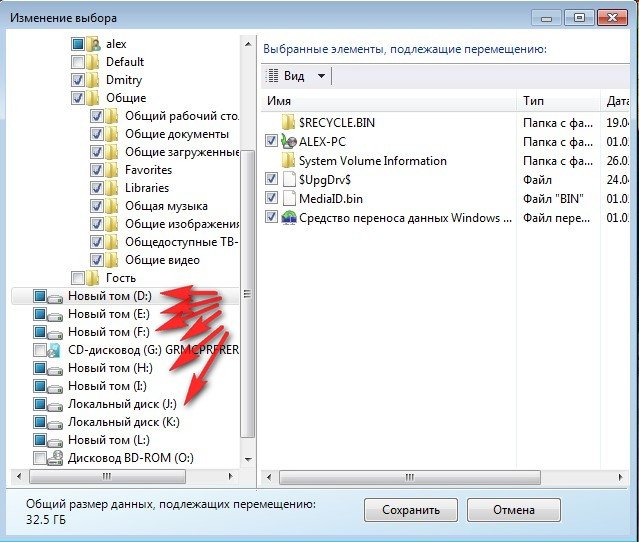
Впрочем, если вы надумаете переносить данные со всех разделов , то можете галочки не убирать, только учтите, что файл переноса данных в этом случае буде занимать очень большой объём..
Что ещё не нужно включать в архив, который создаст средство переноса данных? К примеру вы можете не включать папку C:Program Files, надёжнее будет после переустановки Windows 7 установить все программы заново.
Итак жмём Сохранить, можете назначить пароль.
Открыть.
Сохранить.
Происходит процесс переноса файлов. На диске (D:) создаётся файл переноса с расширением (MIG).

Теперь настала очередь переустанавливать Windows 7, вставляем установочный диск с семёркой в дисковод и перезагружаемся, в начале установки лучше нажать на кнопку Настройка диска и выбрать Форматировать раздел с предыдущей Windows 7, а вообще весь процесс пошагово, начиная от смены приоритета загрузочного устройства в BIOS и до установки самой операционной системы, описан в нашей статье Установка Windows 7.
Думаю вы справились и установили систему, теперь давайте задействуем снова наше Средство переноса данных.
Выберем Это мой новый компьютер (требуется перенести файлы и параметры на этот компьютер).
Ваш внешний жёсткий диск с файлом переноса данных, уже должен быть подключён.
Я в свою очередь указываю раздел винчестера (D:), файл переноса у меня находится там.
Да
Открыть
Можем нажать Настройка и отобрать файлы для переноса в новую систему вручную, как это мы уже с вами делали или просто нажимаем Перенести.
Перенос завершён, можем посмотреть отчёт, а так же убедиться что все ваши файлы перенесены в новую систему.
Пуск, вводим Архивация и восстановление.
Восстановить системные параметры или компьютер.
Расширенные методы восстановления.
Переустановить Windows
Вставляем установочный диск Windows 7 и жмём Да
Архивировать
Запуск архивации данных
Выбираем носитель для архива данных, вы можете выбрать переносной носитель USB, а я выбираю опять раздел (D:) жёсткого диска
Можно предоставить выбор нужных файлов Windows, по умолчанию будут выбраны вот эти файлы
Сохранить параметры и запустить архивацию
Перезапустить
Внимательно всё читаем. После переустановки текущие файлы операционной системы будут перенесены в папку Windows.old, как это будет выглядеть, можете посмотреть в конце статьи.
Да
Да
Далее всё происходит как при обычной установке системы
Переустановка удачно завершилась
Восстановить мои файлы
Далее
В этом окне вы можете восстановить все файлы автоматически, если поставите галочку на пункте Выбрать все файлы в этом архиве, так же доступен ручной способ – Обзор файлов, Обзор папок, описанный пошагово в нашей статье Восстановление файлов Windows 7
После переустановки Windows 7, все файлы от старой операционной системы, находятся в папке Windows.old
Сегодня мы расскажем о том, как производится переустановка Windows 7 на ноутбуке и стационарном ПК. Речь пойдет о типах установки. Отдельно мы остановимся на вопросе о том, как сохранить инсталлированные ранее приложения. Также следует знать о различиях в версиях платформы 32 и 64 bit.
Подготовительный этап
Переустановка системы Windows 7 зачастую предполагает полное удаление информации, хранящейся на жестком диске до начала процесса. Также возможен вариант обновления. Он предполагает работу исключительно с системными файлами и сохранение всего массива информации, которая была накоплена прежде. Процесс обновления несовершенен и может вызывать дополнительные сложности. Поэтому мы подробнее остановимся на полной переустановке.
32 или 64 битная версия
64 битная версия платформы позволяет ноутбуку или компьютеру распознать 4 и более гигабайтов ОЗУ. Кроме того, она облегчает работу с требовательными к ресурсам программами.
Современные приложения могут отказаться работать в условиях 32 битной платформы. Очевидно, что x64 во многих случаях более эффективный вариант. Версия x32 подойдет для устаревших компьютеров с невысокой производительностью.
Ultimate, Professional или Home
В Windows 7 предусмотрено несколько редакций. Их функциональные возможности существенно разнятся. Professional во многих случаях может стать оптимальным решением.
Процесс установки не зависит от редакции ОС, и всегда проходит по единому алгоритму. В Professional исключен ряд сервисов, доступных в Ultimate. При этом, большая часть пользователей все равно не применяет эти возможности при общении с компьютером. Отсюда очевидно, что Professional занимает меньше пространства.
Инструкция — процесс переустановки Windows 7
Настройка BIOS
Перезагружаем компьютер и запускаем BIOS. На ноутбуках для этого применяется клавиша Esc, F12, F9. F8. Чтобы войти в BIOS на стационарном ПК подойдет одна из клавиш: DELETE, Esc, F1 или F2. Находим раздел выбра устройство, с которого будет осуществляться загрузка. Необходимый пункт меню может называться одним из следующих имен:
- BOOT DEVICE
- BOOT
Заходим в соответствующий раздел и устанавливаем на первое место в списке носителей Flash или DVD, исходя из того, с какого именно носителя планируется устанавливать систему. Покидаем BIOS, предварительно сохранив изменения в настройках. Для сохранения зачастую достаточно нажать F10. В возникшем диалоговом окне выбираем вариант Yes, используя клавишу Y.
Автозапуск установки
При использовании DVD-носителя, мы увидим сообщение «Press any key». У нас есть 10 секунд, чтобы нажать клавишу, иначе стартует автоматическая загрузка данных с носителя, который указан в BIOS вторым. При использовании flash, установка начнется сразу же без подтверждения.
- Когда производится переустановка Windows 7, следует проявлять особую осторожность с функциями, значение которых не до конца известно.
Старт переустановки
В компьютере могут присутствовать разъемы USB голубого и серого цвета. Если операционную систему планируется инсталлировать с флеш-накопителя, устанавливаем его в разъем серого цвета. В противном случае, мастер установки может не распознать накопитель. Когда установщик начнет свою работу внизу экрана возникнет надпись: Windows is loading files…
На первом этапе установщик копирует данные с носителя, чтобы после с их помощью инсталлировать операционную систему. После завершения подготовительного этапа на экране возникнет сообщение Starting Windows. Возникнет окно инсталляции Windows. Раскладку клавиатуры оставляем без изменений.
На этом этапе остается несколько шагов:
- Нажимаем «Далее».
- Запускаем процесс, кликнув по обозначению «Установить».
- Изучаем лицензионное соглашение, принимаем его условия, нажимаем «Далее».
Тип установки
Обновление системы дает возможность переустановить Windows 7 без потери данных. Полная установка позволяет провести процедуру «с чистого листа». Можно заново разделить и отформатировать жесткий диск. Данный вариант можно считать более приемлемым во многих отношениях, поскольку он начисто убирает все лишнее. Выбираем вариант «Полная установка».
Разделы HDD для установки
После старта полной установке мастер предоставит список жестких дисков. На них можно выбрать разделы для инсталляции, либо создать новые. На этом мы можем поступить различными способами. Можно оставить один жесткий диск, либо разделить его на несколько частей для большего удобства хранения данных.
Можно предварительно сохранить все личные данные на съемном носителе, чтобы случайно не потерять их во время преобразования жесткого диска. Для операционной системы следует выделить не менее 50 Гб.
Для стабильной работы Windows 7, необходимо, чтобы 15 — 20% пространства на основном диске оставались свободными. Если заранее разбить жесткий диск на разделы, переустановка Windows 7 в будущем, будет значительно облегчена.
Создание разделов на диске
На этом этапе мы можем создать несколько разделов на жестком диске. Для этого, проверяем, нет ли на носителе важных файлов, поскольку все с него будет удалено. Также жесткий диск может быть не размечен. Это возможно, если он прежде не использовался, либо все прошлые разделы были предварительно удалены. Если необходимо переразбить диск, достаточно выполнить следующие шаги:
- С помощью функции «Удалить», последовательно удаляем имеющиеся разделы диска.
- Указываем мышью возникший нераспределенный раздел.
- Используем функцию «Создать».
- Укажите размер раздела, он станет диском «C:».
- Создаем раздел диска «D:», а также прочих дисков.
Если диск останется не распределённым, инсталлятор создаст дополнительный раздел на 100 Мб. В нем будут храниться системные файлы.
Выбор раздела
Указываем системный раздел, используем функцию «Форматировать». После завершения очистки, нажимаем «Далее». Происходит процесс настройки ОС. Копирования файлов может потребовать от четверти до получаса. Этот этап не нуждается во вмешательстве пользователя.
После окончания копирования, начнется распаковка материалов, а затем компьютер перезагрузится. На этом этапе удаляем из ПК Flash или DVD с которого производилась установка. Установка будет осуществляться непосредственно с жесткого диска. После перезагрузки возникнет окно завершения установки.
Указываем имя пользователя и сетевое имя. Завершающий этап отнимет несколько минут. После переустановки Windows 7, начнется процесс начальной настройки ОС.
Настройка
Когда автоматическая настройка будет завершена, указываем имя пользователя, чтобы закрепить его. Имя компьютера обеспечит его дальнейшую сетевую идентификацию. Для учетной записи можно установить пароль, но это необязательно. Пароль можно сопроводить подсказкой, которая позволит при необходимости быстрее его вспомнить.
Пароль обеспечивает более высокий уровень безопасности учетной записи. Этап установки пароля можно пропустить. Нам предстоит активировать Windows, указав лицензионный ключ. Этот этап можно пропустить, используя кнопку «Далее». В таком случае настройка ОС продолжится, однако предстоит на протяжении месяца активировать Windows.
Далее установщик предложит нам произвести настройки системы. Это решение можно принять позже, используя соответствующую функцию. Следует использовать только актуальные программы. Установка обновлений при необходимости может осуществляться автоматически. На следующем этапе сверяем часовой пояс.
Далее мастер установки устанавливает сетевые адаптеры. На этом этапе нам предстоит выбрать применяемый тип сети. Нажимаем «Далее», тем самым активируем настройку нашего рабочего стола. Как только этот этап будет завершен, Windows станет полностью доступной, а установка будет завершена.
Первый запуск
Теперь можно переходить к настройке уже установленной системы. Итак, после первого запуска нам предстоит:
- Настроить доступ к Интернету.
- Активировать поиск и инсталляцию обновлений.
- Установить программу для антивирусной защиты.
- Скачать с официального сайта .Net Framework 4.7 и установить этот компонент.
- Установить бесплатный проигрыватель мультимедийных файлов.
- Задать пароль для входа в систему.
- Инсталлировать приложение для оптимизации Windows, это ускорит работу компьютера.
- Установить весь пакет драйверов с официального сайта разработчика.
Если после переустановки Windows 7 не работают игры, следует дополнительно установить компонент DirectX. Этот инструмент необходим не только для запуска игровых, но и профессиональных приложений, а также программ, которые ориентированы на работу с трехмерной графикой. Библиотека DirectX позволяет программам и напрямую взаимодействовать с видео и звуковыми устройствами.
Теперь можно приступать к настройке сети, она производится в «Панели управления». Здесь не только указываются данные для доступа к Интернету, но и вводятся параметры локальной сети. Главное начать процесс подключения, а далее в строенный в систему мастер настройки представит необходимую информацию и дополнительные подсказки, поэтому процесс должен обычно проходит легко и быстро.
Переходим к установке .Net Framework. На основе этой программной платформы создано множество приложений для Windows. Для взаимодействия с этими приложениями компонент .NET Framework обязан присутствовать на компьютере. Скачать его можно бесплатно с официального сайта. Установка компонента не должна вызвать каких-либо трудностей.
-
#2
Делать нужно полную установку на диск С с форматированием всего что на нём есть.
-
#3
Полная – при установке загрузкой с установочного диска. Обновление – при установке запуском setup.exe из-под существующей системы. При обновлении ты не можешь изменить конфигурацию разделов диска, система будет установлена поверх/взамен существующей. Файлы и настройки могут быть сохранены, а могут и не быть, в зависимости от того, какая система сейчас стоит. При полной установке можешь выбрать куда ставить систему и при необходимости отформатировать, удалить и перезадать разделы. Файлы на соответствующих разделах не будут потеряны, если ты их не форматировал и не удалял. Файлы из старого виндуса (опять же, если раздел С не форматировался) будут сохранены в windows.old.
-
#5
Лучше скопировать нужные файлы на не системный раздел и установить полностью заново с форматированием системного раздела…
-
#6
Полная с форматированием. Если на диске уже имеется система то стоит при разметке удалить существующий раздел и производить установку на освободившееся пространство

Обновление Windows сохранит программы и многое другое
Обычный пользователь, не слишком «заморачивающийся» по поводу компьютеров, вполне резонно может решить, что обновление — это лучший способ установки. Например, при обновлении Windows 7 до Windows 8, помощник по обновлению участливо предложит перенести многие Ваши программ, системные настройки, файлы. Очевидным кажется, что это куда удобнее, чем после установки Window 8 на компьютер вновь искать и устанавливать все нужные программы, настраивать систему, копировать различные файлы.
Мусор после обновления Windows
Теоретически, обновление системы должно помочь сэкономить Ваше время, избавив от многих действий по настройке операционной системы после установки. На практике, обновление вместо чистой установки нередко вызывает массу проблем. Когда Вы выполняете чистую установку, на Вашем компьютере, соответственно, появляется чистая операционная система Windows без какого-либо мусора. Когда Вы производите обновление Windows, программа установки должна попытаться сохранить Ваши программы, записи в реестре и многое другое. Таким образом, по окончании обновления Вы получаете новую операционную систему, поверх которой были записаны все Ваши старые программы и файлы. Не только полезные. Файлы, которые не использовались Вами годами, записи реестра от давно удаленных программ и многий другой мусор в новой ОС. Кроме этого, далеко не все из того, что будет заботливо перенесено в новую операционную систему (не обязательно Windows 8, при обновлении с Windows XP до Windows 7 действуют те же правила) сможет нормально работать — переустановка различных программ в любом случае понадобится.
Как произвести чистую установку Windows
Обновление или установка Windows 8
Подробно о чистой установке Windows 8 я писал в этой инструкции. Аналогичным образом устанавливается и Windows 7 взамен Windows XP. В процессе установки потребуется лишь указать Тип установки — Только установка Windows, отформатировать системный раздел жесткого диска (предварительно сохранив все файлы на другой раздел или диск) и установить Windows. Сам процесс установки описан и в других руководствах, в том числе и на этом сайте. Статья же о том, что чистая установка практически всегда лучше, чем обновление Windows с сохранением старых параметров.
Загрузить PDF
Загрузить PDF
Устанавливаете Windows 7? Чтобы сделать это, не нужно быть специалистом или пользоваться сложными инструкциями. Установить Windows 7 можно с DVD-диска или флеш-накопителя. Также старую версию Windows можно обновить до Windows 7. Если выполнить полную установку системы, все данные на компьютере будут стерты. Если систему обновить, данные затронуты не будут. Помните, что понадобится ключ продукта Windows 7 (или купите Windows 7 в течение 30 дней с момента установки).
-
1
Создайте резервную копию важных файлов. Сделайте это, так как полная установка системы приведет к уничтожению данных на жестком диске. Резервную копию сохраните на другом жестком диске, внешнем жестком диске, флеш-накопителе или в облачном хранилище, например, в Google Диске или Dropbox.
-
2
Перезагрузите компьютер. Нажмите кнопку питания на компьютере, а затем в меню выберите «Перезагрузить».
-
3
Несколько раз нажмите Del, Esc, F2, F10 или F9, как только компьютер начнет загружаться. Так вы войдете в BIOS компьютера.
- Как правило, нужная клавиша отобразится на экране под логотипом производителя материнской платы или компьютера.
-
4
Найдите в BIOS меню с параметрами загрузки. Оно, как правило, называется «Boot» (Загрузка), но его имя и расположение зависят от версии BIOS.
- Если вы не видите этого меню, введите название и версию (вы найдете их на главном экране BIOS) своего BIOS в поисковой системе (к примеру, в Яндексе), чтобы найти подробную информацию.
-
5
Выберите CD/DVD-привод как основное загрузочное устройство компьютера. Ваши действия будут зависеть от версии BIOS, но в большинстве случаев в меню с параметрами загрузки вы найдете список подключенных к компьютеру устройств — в этом списке выберите дисковод CD/DVD/Blu-ray и переместите его вверх списка. Если вы запутались, почитайте информацию в сети или инструкцию к компьютеру/материнской плате.
-
6
Вставьте установочный диск Windows 7 в оптический привод. Нажмите кнопку на дисководе CD/DVD/Blu-ray, положите на лоток установочный диск Windows 7, а затем еще раз нажмите кнопку на дисководе.
-
7
Сохраните изменения в BIOS. Нажмите на кнопку, которая указана на экране; также можно выбрать соответствующую опцию в меню BIOS.
-
8
Выключите компьютер. В текущей системе выберите опцию «Завершение работы» или просто удерживайте кнопку питания до выключения компьютера.
-
9
Загрузите компьютер с диска. Включите компьютер, а затем нажмите клавишу, когда на экране отобразится сообщение, что нужно нажать любую клавишу, чтобы загрузиться с диска. Запустится процесс загрузки установщика Windows.
- Если упомянутое сообщение не отобразилось, возможно, вы допустили ошибку. Повторите предыдущие действия, а главное убедитесь, что в BIOS основным загрузочным устройством выбран оптический накопитель.
-
10
Задайте параметры установки системы. Когда загрузится установщик Windows, откроется его окно. В меню в этом окне выберите язык, раскладку клавиатуры, формат времени и денежных единиц. Теперь нажмите «Далее» в правом нижнем углу.
-
11
Нажмите Установить. Эта синяя кнопка находится в центре экрана.
-
12
Согласитесь с условиями лицензии на программное обеспечение Microsoft. Для этого прочитайте их и установите флажок возле опции «Я принимаю условия лицензии». Теперь нажмите «Далее» в правом нижнем углу.
-
13
Нажмите Полная установка. Эта опция позволит вам выполнить полную установку Windows 7. При этом все файлы на жестком диске будут удалены.
- Если вы хотите сохранить файлы, выберите опцию «Обновить». В этом случае будет обновлена текущая версия Windows. Помните, что обновиться можно только до аналогичной версии Windows. Например, если у вас Windows Vista Домашняя, она будет обновлена до Windows 7 Домашняя, то есть обновиться до, например, Windows 7 Корпоративная не получится.
-
14
Выберите жесткий диск или раздел, на который будет установлена система. Жесткий диск представляет собой физический носитель информации, который находится внутри компьютера и на который записаны данные. Разделы являются локальными дисками, на которые поделен жесткий диск. Нажмите на нужный жесткий диск или раздел.
- Если на жестком диске хранятся данные, отформатируйте диск, чтобы избавиться от них. Помните, что удаленные данные восстановить не получится.
- В списке дисков выберите жесткий диск.
- Щелкните по «Настройка диска».
- Щелкните по «Форматировать».
- Если диск не разбит на разделы, сделайте это сейчас, чтобы установить систему на один из них.
- В списке дисков выберите жесткий диск.
- Щелкните по «Настройка диска».
- Нажмите «Создать».
- Укажите размер раздела и щелкните по «ОК».
- Если на жестком диске хранятся данные, отформатируйте диск, чтобы избавиться от них. Помните, что удаленные данные восстановить не получится.
-
15
Установите Windows на нужный жесткий диск или раздел. Для этого выберите жесткий диск или раздел и щелкните по «Далее». Запустится процесс установки Windows; возможно, во время этого процесса компьютер несколько раз перезагрузится.[1]
Реклама
-
1
Включите компьютер. Теперь подождите, когда загрузится текущая операционная система.
-
2
Убедитесь, что компьютер совместим с Windows 7. Для этого воспользуйтесь утилитой «Советник по переходу на Windows 7» — она просканирует компьютер и выяснит, можно ли обновить систему до Windows 7. Скачать указанную утилиту можно на этом сайте.
- Помните, что обновиться можно только до аналогичной версии Windows. Например, если у вас Windows Vista Домашняя, она будет обновлена до Windows 7 Домашняя, то есть обновиться до, например, Windows 7 Корпоративная не получится.
-
3
Приготовьте компьютер к установке системы. Для этого:
- Создайте резервную копию важных файлов. Сделайте это на случай, если во время обновления что-то пойдет не так. Резервную копию сохраните на другом жестком диске, внешнем жестком диске, флеш-накопителе или в облачном хранилище, например в Google Диске или Dropbox.
- Просканируйте компьютер антивирусом и антишпионом. Вредоносные программы способны помешать корректной установке Windows.
- Отключите или удалите антивирус, потому что он способен помешать корректной установке Windows.
- Удалите ненужные программы. Так вы ускорите процесс обновления системы. Если хотите, заново установите эти программы, когда система обновится до Windows 7.
- Обновите Windows через Центр обновления.
- Удалите ненужные файлы. Так вы ускорите процесс обновления системы.
- Создайте резервную копию всего жесткого диска (по желанию). Сделайте это, потому что, если обновление не удастся, ваши файлы будут утеряны.
-
4
Вставьте установочный диск Windows 7 в оптический привод компьютера. Нажмите кнопку на дисководе, положите на лоток установочный диск Windows 7, а затем еще раз нажмите кнопку на дисководе.
-
5
Откройте меню «Пуск». Нажмите на логотип Windows в левом нижнем углу.
- Также можно выполнить действия, которые описаны в предыдущем разделе этой статьи, а затем в окне установщика выбрать опцию «Обновить».
-
6
Щелкните по Мой компьютер. Откроется окно со списком всех дисков, которые подключены к компьютеру.
- Если у вас более новая версия Windows, щелкните по значку Проводника, который выглядит как папка с синим зажимом. Теперь нажмите на «Этот компьютер» или на имя компьютера.
-
7
Дважды щелкните по значку дисковода с установочным диском. На экране отобразится содержимое диска. Теперь разрешите установить систему.
-
8
Щелкните по файлу Setup.exe. Запустится процесс установки Windows 7.
-
9
Нажмите Установить. Эта кнопка находится в центре экрана.
-
10
Выберите, обновить установщик Windows или нет. Если вы решите установить обновления, вы избавитесь от проблем с установщиком Windows; кроме того, в этом случае система будет установлена быстрее и без сбоев. Чтобы обновить установщик, щелкните по «Выполнить подключение к интернету для получения последних обновлений программы установки (рекомендуется)». Чтобы отказаться от обновления, щелкните по «Не получать последние обновления для установки».
-
11
Согласитесь с условиями лицензии на программное обеспечение Microsoft. Для этого прочитайте их и установите флажок возле опции «Я принимаю условия лицензии». Теперь щелкните по «Далее».
-
12
Нажмите Обновление. Это первая опция в меню. Компьютер будет проверен на совместимость с Windows 7, а затем запустится процесс установки Windows 7.[2]
Реклама
-
1
Подключите флеш-накопитель к USB-порту компьютеру. Емкость флеш-накопителя должна быть не меньше 4 ГБ.
-
2
Скопируйте все файлы с флеш-накопителя на другой носитель информации. Теперь удалите эти файлы, чтобы полностью очистить флеш-накопитель для записи на него ISO-файла.
-
3
Скачайте ISO-файл Windows 7. Он является полным образом (копией) установочного диска Windows 7. Примечание. Процесс скачивания займет некоторое время в зависимости от скорости вашего подключения к интернету.
- Ссылки на образ установочного диска можно найти на этом сайте.
- Если ссылка не работает, перейдите на эту страницу, чтобы скачать список ссылок.
-
4
Скачайте программу «Windows 7 USB/DVD Download Tool». Это можно сделать на данном сайте. С помощью этой программы вы запишете ISO-файл на флеш-накопитель.
-
5
Установите программу «Windows 7 USB/DVD Download Tool». Для этого дважды щелкните по скачанному файлу. Теперь нажмите «Install» (Установить) и следуйте инструкциям в окне установщика.
-
6
Запустите «Windows 7 USB/DVD Download Tool». Для этого откройте меню «Пуск» и найдите в нем эту программу.[3]
-
7
Выберите ISO-файл. В окне «Step 1 of 4: Choose ISO file» (Шаг 1 из 4: Выберите файл ISO) программы «Windows 7 USB/DVD Download Tool» щелкните по «Browse» (Обзор), перейдите в папку со скачанным ISO-файлом, щелкните по нему и нажмите «Next» (Далее).
-
8
Щелкните по USB device (USB-устройство). Эта опция находится в правом нижнем углу окна «Step 2 of 4: Choose media type» (Шаг 2 из 4: Выберите тип носителя).
-
9
Выберите подключенные флеш-накопитель и щелкните по Begin Copying (Приступить к копированию). Сделайте это в окне «Step 3 of 4: Insert USB device» (Шаг 3 из 4: Вставьте USB-устройство).
- Если появилось сообщение, что на флеш-накопителе мало свободного места, щелкните по «Erase USB Device» (Стереть USB-устройство), чтобы стереть файлы с накопителя.
-
10
Перезагрузите компьютер. Нажмите кнопку питания на компьютере, а затем в меню выберите «Перезагрузить».
-
11
Несколько раз нажмите Del, Esc, F2, F10 или F9, как только компьютер начнет загружаться. Так вы войдете в BIOS компьютера.
- Как правило, нужная клавиша отобразится на экране под логотипом производителя материнской платы или компьютера.
-
12
Найдите в BIOS меню с параметрами загрузки. Оно, как правило, называется «Boot» (Загрузка), но его имя и расположение зависят от версии BIOS.
- Если вы не видите этого меню, введите название и версию (вы найдете их на главном экране BIOS) своего BIOS в поисковой системе (к примеру, в Яндексе), чтобы найти подробную информацию.
-
13
Выберите «USB Drive» (Флеш-накопитель) или «Removable drives» (Съемный накопитель) как основное загрузочное устройство компьютера. Ваши действия будут зависеть от версии BIOS, но в большинстве случаев в меню с параметрами загрузки вы найдете список подключенных к компьютеру устройств. В этом списке выберите флеш-накопитель и переместите его вверх списка. Если вы запутались, почитайте информацию в сети или инструкцию к компьютеру/материнской плате.
-
14
Загрузите компьютер с флеш-накопителя. Вставьте флеш-накопитель в USB-порт компьютера, а затем включите компьютер. Теперь нажмите клавишу, когда на экране отобразится сообщение, что нужно нажать любую клавишу, чтобы загрузиться с флеш-накопителя. Запустится процесс загрузки установщика Windows.
-
15
Задайте параметры установки системы. Когда загрузится установщик Windows, откроется его окно. В меню в этом окне выберите язык, раскладку клавиатуры, формат времени и денежных единиц. Теперь нажмите «Далее» в правом нижнем углу.
-
16
Щелкните по Установить. Эта синяя кнопка находится в центре экрана.
-
17
Согласитесь с условиями лицензии на программное обеспечение Microsoft. Для этого прочитайте их и установите флажок возле опции «Я принимаю условия лицензии». Теперь нажмите «Далее» в правом нижнем углу.
-
18
Нажмите Полная установка. Эта опция позволит вам выполнить полную установку Windows 7. При этом все файлы на жестком диске будут удалены.
- Если вы хотите сохранить файлы, выберите опцию «Обновить». В этом случае будет обновлена текущая версия Windows.
-
19
Выберите жесткий диск или раздел, на который будет установлена система. Жесткий диск представляет собой физический носитель информации, который находится внутри компьютера и на который записаны данные; разделы являются локальными дисками, на которые поделен жесткий диск. Нажмите на нужный жесткий диск или раздел.
- Если на жестком диске хранятся данные, отформатируйте диск, чтобы избавиться от них. Помните, что удаленные данные восстановить не получится.
- В списке дисков выберите жесткий диск.
- Щелкните по «Настройка диска».
- Щелкните по «Форматировать».
- Если диск не разбит на разделы, сделайте это сейчас, чтобы установить систему на один из них.
- В списке дисков выберите жесткий диск.
- Щелкните по «Настройка диска».
- Нажмите «Создать».
- Укажите размер раздела и щелкните по «ОК».
- Если на жестком диске хранятся данные, отформатируйте диск, чтобы избавиться от них. Помните, что удаленные данные восстановить не получится.
-
20
Установите Windows на нужный жесткий диск или раздел. Для этого выберите жесткий диск или раздел и щелкните по «Далее». Запустится процесс установки Windows; возможно, во время этого процесса компьютер несколько раз перезагрузится.
-
21
Отключите флеш-накопитель. Сделайте это, когда процесс установки системы завершится.
-
22
Перезагрузите компьютер. Сделайте это, когда отключите флеш-накопитель.
Реклама
-
1
Введите свое имя пользователя и имя компьютера. Затем щелкните по Далее. Когда вы впервые загрузите установленную Windows 7, настройте эту систему.
-
2
Установите пароль, а затем щелкните по Далее. Если вам не нужен пароль, в строки ничего не вводите — просто щелкните по «Далее». С помощью этого пароля вы будете входить в свою учетную запись Windows.
-
3
Введите ключ продукта, а затем щелкните по Далее. Ключ продукта можно найти на коробке с установочным диском Windows 7 (если вы приобрели его). Если вы не хотите вводить ключ, щелкните по «Далее», но так вы перейдете на 30-дневную пробную версию системы; введите ключ, когда этот срок пройдет.
-
4
Настройте параметры обновления системы. Для этого установите флажок у одной из следующих опций:
- «Использовать рекомендуемые параметры» — будут использованы параметры обновления и безопасности, которые рекомендует Microsoft.
- «Устанавливать только важные обновления» — будут устанавливаться только необходимые обновления.
- «Спросить позже» — безопасность будет отключена до принятия вами определенного решения.
-
5
Укажите часовой пояс и настройте время. В выпадающем меню выберите часовой пояс, а затем используйте календарь и часы, чтобы выбрать текущую дату и настроить время.
-
6
Укажите тип сети. Как только компьютер подключится к сети, Windows настроит рабочий стол.
- Нажмите «Домашняя сеть», если компьютер подключен к домашней сети.
- Нажмите «Рабочая сеть», если компьютер подключен к сети на вашей работе.
- Нажмите «Публичная сеть», если компьютер подключен к общедоступной сети, например, в магазине или кафе.
Реклама
Что вам понадобится
- Процессор: 1 ГГц или более быстрый 32-разрядный (x86) или 64-разрядный (x64)
- Оперативная память: 1 ГБ (32-разрядная) или 2 ГБ (64-разрядная)
- Жесткий диск: 16 ГБ (32-разрядная система) или 20 ГБ (64-разрядная система) свободного пространства
- Видеокарта: с поддержкой DirectX 9 и драйвером WDDM 1.0 или новее
Установка с диска
- Установочный DVD-диск Windows 7
- Оптический привод
- Совместимый компьютер
Установка с флеш-накопителя
Полная установка
- Флеш-накопитель минимальной емкости 4 ГБ
- Подключение к интернету (чтобы скачать программу для записи ISO-файла на флеш-накопитель)
- Компьютер для записи файлов на флеш-накопитель.
- Порты USB
- Совместимый компьютер
Обновление
- Установленная система Windows (рекомендуется Windows XP или Vista)
- Флеш-накопитель минимальной емкости 4 ГБ
- Подключение к интернету (чтобы скачать программу для записи ISO-файла на флеш-накопитель)
- Компьютер для записи файлов на флеш-накопитель.
- Порты USB
- Совместимый компьютер
Источники
Об этой статье
Эту страницу просматривали 22 978 раз.
Была ли эта статья полезной?
Содержание
- 1 Настройка BIOS для загрузки компьютера с загрузочного (установочного) диска:
- 2. Начало установки:
- Восстановление Системы:
- Обновление системы:
- Полная установка:
- Рекомендации по разбиению жёсткого диска
- Определение системного раздела
- Вариант 1:
- Внимание:
- Не рекомендую отказываться так как данный раздел требуется для:
- Вариант 2:
- Внимание!
- Лучший Вариант:
- Установка Windows 7 и первоначальная настройка
- Завершение Установки Windows 7
- Рекомендую:
Так как Windows 7 уже мало кто устанавливает, я написал статью Как установить Windows 10. Инструкция так же очень подробная и простая. Если вы передумали устанавливать Windows 7, тогда переходите по этой ссылке и устанавливайте Windows 10.
В этой статье я расскажу как установить операционную систему Windows 7 с диска. Инструкция очень простая, так что справится даже новичок.
Весь процесс установки Windows 7 будет состоять из пяти простых шагов:
- Настройка BIOS для загрузки компьютера с загрузочного (установочного) диска;
- Начало установки Windows 7;
- Рекомендации по разбиению жёсткого диска;
- Определение системного раздела;
- Установка Windows 7 и первоначальная настройка.
1 Настройка BIOS для загрузки компьютера с загрузочного (установочного) диска:
Если вы никогда не настраивали BIOS тогда ознакомьтесь с этой статьей Настройка BIOS для установки Windows с установочного диска
2. Начало установки:
Когда вы выйдите из BIOS(а) сохранив его настройки. Должна произойти перезагрузка компьютера. Если была установлена другая система то появится следующая надпись «Press any key to boot from CD or DVD». Что в переводе означает нажмите на любую клавишу для загрузки с диска. Так что нажимаем на любую клавишу и ждем.
Когда появится эта надпись у вас будет всего 5 сек чтоб нажать любую кнопу. Если вы не успели то загрузится уже установленная система. Вы не успели? Ничего страшного перезагружаем компьютер и пробуем опять нажать на любую кнопку. Если у вас новый HDD или SSD или просто новый компьютер, то такого сообщения вы не увидите. Windows 7 начнет устанавливаться автоматически.
Когда компьютер начнет загружаться с установочного диска, на вашем экране появится вот такое окно. Оно означает начало установки системы. Так же этом оне можно увидеть процесс загрузки первоначально необходимых файлов.
Если вдруг вы не увидели такого окна, а началась загрузка старой операционной системы. То вы скорее всего не нажали на копку, когда появилась надпись: «Press any key to boot from CD or DVD». Если у вас новый компьютер, новый HDD или SSD и такой экран не появился. Вернитесь к первому пункту и настройте BIOS. Настройка BIOS для установки Windows с установочного диска.
После того как все данные будут загружены, вы увидите на экране такое окно. В котором предлагается выбрать «Язык», «Формат Времени» и «Раскладку Клавиатуры». По умолчанию все выбрано для России, но если же у вас стоит что-то другое выбирайте как на картинке. Нажимайте кнопку «Далее»
После нажатия вы увидите окно, где вам предложат Восстановить или Установить Windows 7
Пункт восстановления при установки Вам не потребуется, он вам потребуется не скоро. Если у вас вдруг произойдет сбой в Windows 7 и она перестанет загружаться или будет работать не корректно. Тогда Вам потребуется пройти данную процедуру.
Восстановление Системы:
«Восстановление Системы» в Windows 7 очень мощный инструмент, который поможет вам в трудную минуту. Думаю надо написать статью про «Восстановление системы», но сделаю это чуть позже. Сейчас мы устанавливаем Windows 7.
После нажатия кнопки «Установить«, через 20-30 секунд появится лицензионное соглашение. Его требуется принять поставив галочку «Я принимаю условия лицензии» и нажать «Далее»
В этом диалоговом окне нам предстоит сделать выбор. Полная установка Windows 7 или Обновление.
Обновление системы:
Если у вас стоит более старая версия Windows (например Windows Vista), то можно использовать этот вариант. Все настройки и данные при таком выборе останутся. Но есть и ложка дёгтя. Все ошибки системы, тормоза и глюки перейдут в Windows 7.
Я не рекомендую выбирать «Обновление» совсем!!! Уж больно потом все тормозит.
Попрошу заметить что Windows XP не обновиться до Windows 7. Windows XP требуется обновить до Windows Vista, а только потом уже обновлять до Windows 7.
Полная установка:
Полная установка установит на чистый HDD или SSD новую операционную систему. Так же будет предложен вариант разбития жесткого диска. Так что выбираем «Полную установку»
Рекомендую Вам всегда делать полную установку. Можно не разбивать диск повторно, а форматировать диск С:. Соответственно данные на диске D: останутся в целости и сохранности.
Рекомендации по разбиению жёсткого диска
И так на этом этапе дам вам несколько полезных советов. О том как разбить диск на разделы.
- Не стоит делать один раздел, так как это в будущем доставит массу неприятностей.
- На сегодняшний день диски имеют большие объемы и на мой взгляд лучше их разбить на тематические разделы.
- Так же для операционной системы рекомендую сделать отдельный раздел и не забивать его всяким мусором.
- Размер системного раздела делать лучше с запасом.
- Не создавайте слишком много разделов!!! Это усложнит навигацию и доставит массу проблем при хранении больших файлов.
Определение системного раздела
Ну теперь можно вернуться к установке Windows 7. С этого момента ход инсталляции может пойти двумя путями:
Вариант 1:
Вы купили новый компьютер или жесткий диск, он никогда не разбивался на разделы. Тогда у вас появиться вот такое окно.
Для разбития жесткого диска на разделы требуется выбрать пункт: «Настройка диска». Появится много различных функция для работы с жестким диском (HDD). Нажимаем «Создать» и потом вводим необходимый размер раздела.
Учтите что размер указывается в мегабайтах. Помните что 1 гигабайт = 1024 мегабайтам.
Для Windows 7 и сопутствующего программного обеспечения, достаточно от 70 до 120 Гб. Если вы что этого вам будет не достаточно, то можете увеличить размер.
После того как вы указали размер системного размера нажмите кнопку «Применить». После этого Windows попросить создать дополнительный раздел. Соглашайтесь на его создание, он занимает всего 100 мегабайт и не будет виден.
Внимание:
Не рекомендую отказываться так как данный раздел требуется для:
Менеджера загрузки данных и данные конфигурации.
При загрузке Windows, этот самый Менеджер загрузки обращается к файлу BCD, который находится в этом самом зарезервированном «хранилище». В этом файле прописаны данные конфигурации загрузки, которые контролируют запуск системы. Т.е. если бы его не было, то система бы не поняла как вообще изначально загружаться и откуда.
Нажав «ОК», мы вернемся на экран выбора раздела для установки Windows.
Как видно на скриншоте сверху произошли изменения. И у нас появился раздел «Зарезервированный Системой» под собственные нужды. Появился раздел который мы создали, называется он «Диск 0 Раздел 2″, а так же осталась неразмеченная область. Из того что осталось можно создать дополнительные разделы, точно таким же способом. В принципе можно и оставить на потом и окончательно разметить жесткий диск (HDD ) уже в Windows.
Приняв нужное решение, выделяем ту часть диска, на которую планируем устанавливать операционную систему и жмем «Далее».
Вариант 2:
На вашем компьютере уже была установлена операционная система Windows. Соответственно тогда жесткий диск уже разбит на разделы. Вы увидите окно как на картинке. Все разделы уже созданы:
Внимание!
Все дальнейшие действия с разделами могут привести к потере ваших данных!!! Будьте очень аккуратны в своих действиях.
Если вас не устраивает то как разбит диск на разделы. Вы можете удалить все разделы и сделать все как в Варианте 1. Но при этом все ваши данные будут утеряны.
И так если же текущая разметка диска вас полностью устраивает. Тогда вам необходимо принять решение, в какой из существующих разделов вы будете устанавливать Windows 7 и хотите ли вы сохранить имеющуюся там информацию.
Если вы виберете тот раздел, где уже стоит Windows. И данные которые хранятся там, вы планируете сохранить. То в таком случае, после того как вы нажата кнопке «Далее». Вам покажут окно с предупреждением о том, что предыдущая копия Windows со всеми ее файлами и папками, будет перемещена в папку «Windows.old». А Остальная информация будет нетронута. Если вы нажмете «ОК», в окне предупреждения, вы запустите процесс установки.
При такой установке Windows 7 есть один большущий минус. При использование операционной системы Windows собирается много всякого мусора и он остается на диске, даже после переустановке. Свежеустановленная Windows 7 проработает хорошо и быстро совсем не долго. Так что рекомендую не делать так. Потому что через короткий промежуток времени потребуется новая переустановка Windows 7.
Если в качестве будущего системного раздела вы выбрали раздел, который не содержит Windows. И при этом хотите сохранить на нем всю хранящуюся информацию, то установка начнется сразу же после нажатия кнопки «Далее».
Лучший Вариант:
Лучше устанавливать Windows 7 на чистый раздел (на мой взгляд это лучший вариант из всех). Информацию с этого диска вы уже сохранили, скопировали на другой носитель, или она вам не нужна. Тогда, перед установкой Windows 7 его следует отформатировать. Для этого требуется выбрать пункт «Форматировать». Программа установки выдаст предупреждение о том, что этот раздел может содержать важные для вас данные и они будут уничтожены.
После того как вы нажмете кнопу «ОК», выбранная часть диска будет полностью очищена от хранившейся там информации и для начала установки останется только выбрать пункт «Далее».
Установка Windows 7 и первоначальная настройка
После выбора системного раздела, начнется запуститься процесс установки Windows. Начнут копироваться и распаковываться файлы операционной системы.
Остается только ждать и все. Так же ваш компьютер будет несколько раз перезагружен вам остается только ждать.Вся процедура может занять от 10 до 30 минут, в зависимости от мощности компьютера. Кстати если поставить SSD то скорость установки будет в разы быстрее. Вот статья как я ускорял древний ноутбук
Завершение Установки Windows 7
После завершения установки перед вами появиться первое окно начальной настройки Windows. Вам требуется ввести имя пользователя (название вашей учетной записи в системе) и компьютера (имя под которым он будет виден в сети другим пользователям).
На следующем экране вы сможете создать пароль для своей учетной записи, если вам пароль не нужен оставляйте поле пустым и нажимайте кнопку «Далее».
Далее у вас появится возможность выбора автоматического обновления Windows. Обновление предназначены исправлять систему, тем самым делать ее безопаснее, а вашу работу комфортнее.
Рекомендую:
Включать автоматическое обновление системы
После того как вы выбрали параметры безопасности, Windows предложит проверить настройку даты и времени. Если все верно, нажимаем «Далее».
Иногда Windows 7 находит драйвера сетевой карты и тогда у вас появится вот такое окно. Так как компьютер домашний сеть тоже выбираем для домашнего использования.
После того, как вы сделаете выбор, появится окно подключения к сети и применения параметров.
Поздравляю вас на этом установку и настройку Windows 7 можно считать законченной. После финального применения параметров, перед вами появится окно приветствия, затем система проведет подготовку рабочего стола, появление которого ознаменует собой завершение установки Windows 7.
,
Сразу же после завершения установки Windows, следует установить все необходимые драйверы подключенных устройств.
Помните! После установка Windows 7 нужно снова войти в BIOS и вернуть загрузку с жёсткого диска.
.